Lenovo ThinkPad X121e User Guide [he]
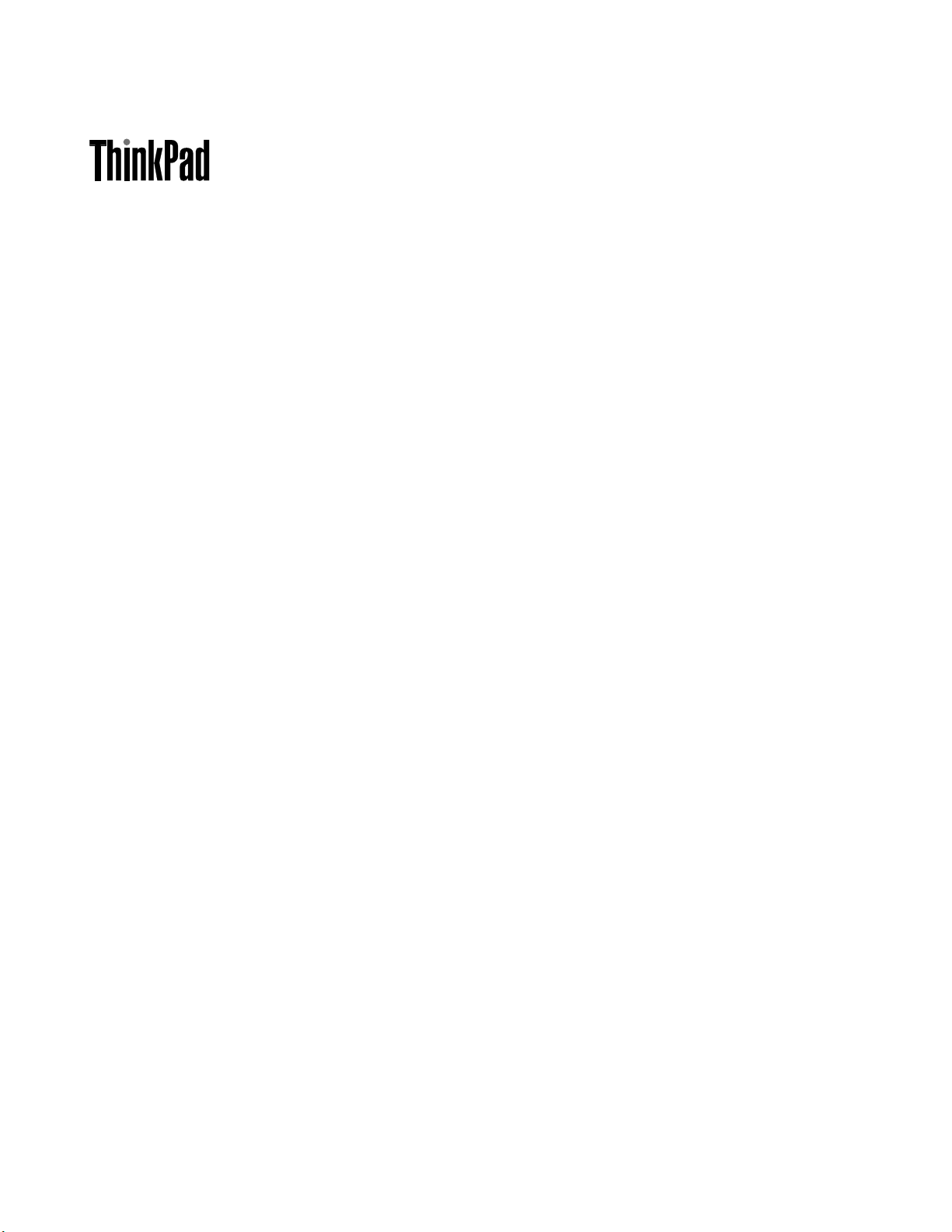
מדריךלמשתמש
ThinkPad X121e
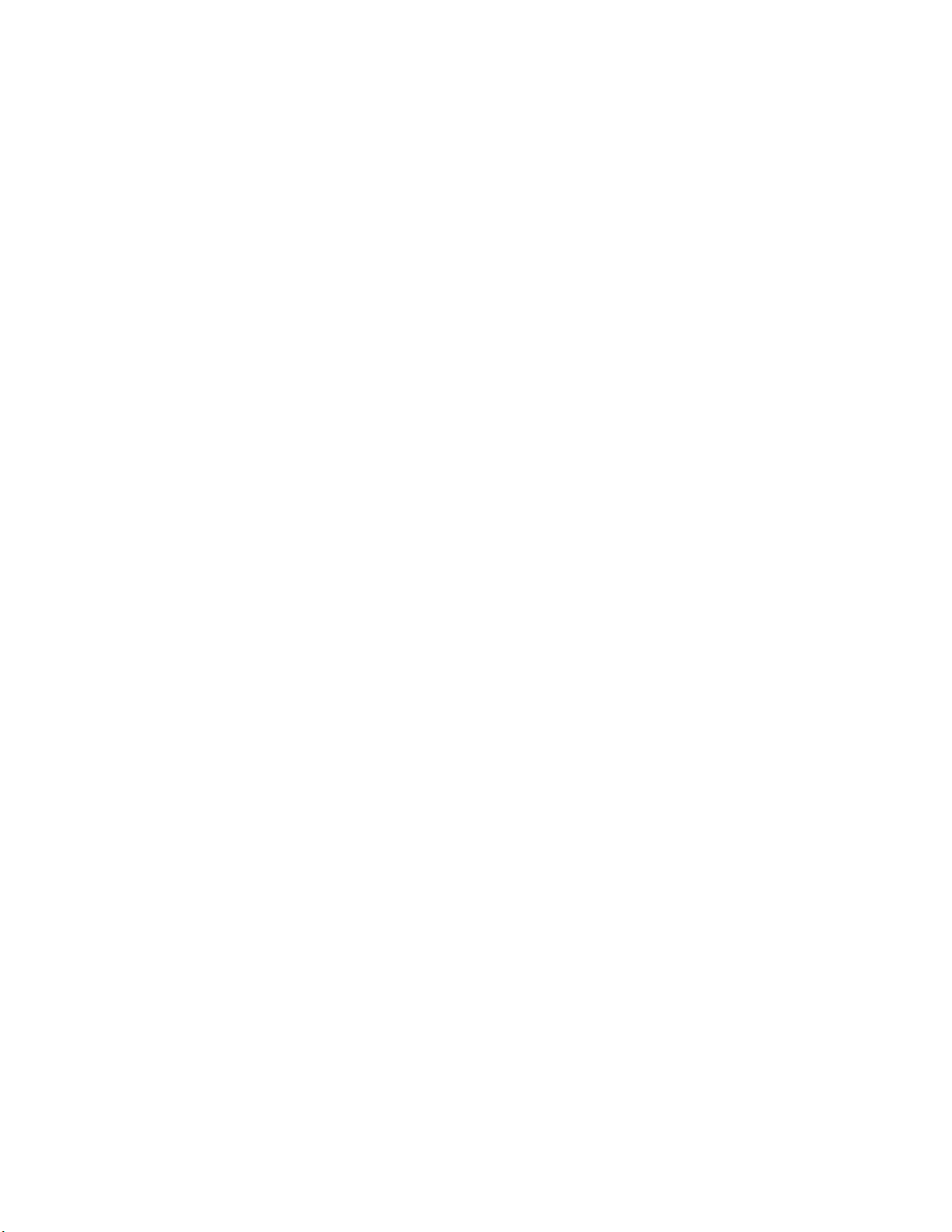
הערות:לפניהשימושבמידעזהובמוצרשבוהואתומך,הקפידולקרואאתהמידעשלהלן:
•מדריךבטיחותואחריות
•Regulatory Notice
•"מידעבטיחותחשוב"בעמודvi
•נספחC"הודעות"בעמוד143
מדריךהבטיחותוהאחריותוRegulatory Noticeהועלולאתרהאינטרנט.כדילעייןבהם,עברואלhttp://www.lenovo.com/supportולאחרמכןלחצועל
User Guides & Manuals)מדריכיםלמשתמש(.
(2014 רבוטקוא) תישילש הרודהמ
© .Copyright Lenovo 2011, 2014
תולבגהל םיפופכ ויהי הפישח וא לופכש ,שומיש ,)GSA( םייללכ םיתוריש לוהינ הזוח תרגסמב תונכות וא םינותנ תריסמ לש הרקמב :תולבגומ תויוכז תעדוה
. GS-35F-05925'סמ הזוחב תורדגומה
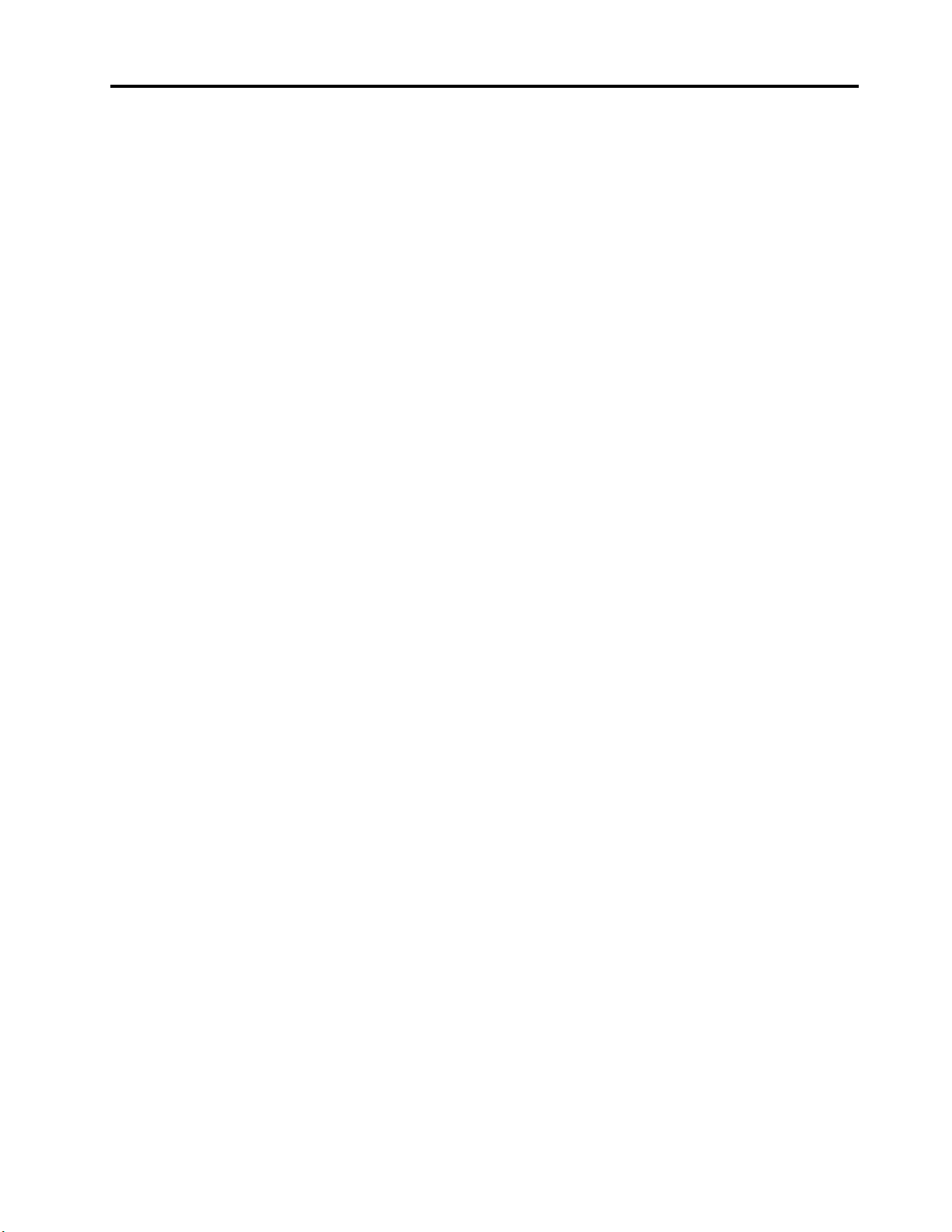
תוכןהעניינים
בדיקתמצבהסוללה....................25
שימושבמתאםמתח....................25
טעינתהסוללה......................25
הארכתחייהסוללה....................26
מצביחיסכוןבחשמל....................26
טיפולבסוללה.......................27
חיבורלרשת.........................28
חיבוריאתרנט......................28
חיבוריםאלחוטיים.....................28
שימושבמקרןאובצגחיצוני...................35
שינויהגדרותהתצוגה...................35
חיבורצגחיצוני......................35
הגדרתמצגת.......................37
שימושבפרופילצבעים...................37
שימושבמאפיינישמע...................38
שימושבמצלמההמשולבת.................38
שימושבשניצגים.....................39
שימושבקוראכרטיסיהמדיה..................40
פרק3.אתםוהמחשבשלכם..............41
נגישותונוחות.........................41
מידעאודותארגונומיה...................41
התאמתהמחשבלצרכיםשלכם...............42
מידעאודותנגישות....................42
שימושבמחשבבדרכים.....................43
עצותלנסיעות.......................43
אביזרינסיעה.......................43
פרק4.אבטחה......................45
חיבורמנעולמכני.......................45
שימושבסיסמאות.......................45
סיסמאותומצב"איפעולה")המתנה(.............45
סיסמתהפעלה......................46
סיסמאותדיסקקשיח....................47
סיסמתSupervisor)מפקח(................48
אבטחתדיסקקשיח.......................50
שימושבקוראטביעותאצבע...................50
הודעהבנוגעלמחיקתנתוניםמכונןהדיסקהקשיחאומכונןהזיכרון
המוצק............................52
שימושבחומותאשוהבנתן...................53
הגנהעלנתוניםמפניוירוסים..................53
ThinkVantage Technologiesותוכנות.............12
Access Connections..................14
Active Protection System...............14
Fingerprint Software..................14
Lenovo Solutions Center................15
Lenovo ThinkVantage Tools..............15
Lenovo ThinkVantage Toolbox............15
Message Center Plus..................15
Password Manager...................15
Power Manager....................16
Product Recovery...................16
Presentation Director..................16
Rescue and Recovery.................16
System Update.....................16
ThinkVantage GPS...................16
פרק5.סקירהכלליתבנושאהתאוששות.......55
יצירתמדייתהתאוששותושימושבה...............55
יצירתמדייתשחזור....................55
שימושבמדייתהתאוששות.................56
ביצועפעולותגיבויוהתאוששות.................56
ביצועפעולתגיבוי.....................57
ביצועפעולתשחזור....................57
קראוזאתתחילה.....................v
מידעבטיחותחשוב......................vi
מצביםשדורשיםפעולהמיידית...............vi
הנחיותבטיחות......................vii
פרק1.סקירתהמוצר...................1
איתורבקרות,מחבריםומחווניםשלהמחשב.............1
מבטמלפנים........................1
מבטמימין.........................3
מבטמשמאל........................4
מבטמלמטה........................6
מחוונימצב.........................6
איתורמידעחשובבנוגעלמוצר..................8
תוויתסוגהמחשבודגםהמחשב................8
תוויתמזההFCCומספראישורIC..............9
תוויתתעודתמקוריות....................9
מאפיינים...........................10
מפרטים...........................11
סביבתעבודה.........................11
גישהליישומיםב-Windows 7...............12
פרק2.שימושבמחשב.................17
רישוםהמחשב........................17
שאלותנפוצות........................17
מקשיםולחצניםמיוחדים....................18
צירופימקשיפונקציות...................18
מפתחWindowsומפתחהיישום..............21
שימושבהתקןההצבעהUltraNav................21
שימושבהתקןההצבעהTrackPoint.............22
שימושבמשטחהמגע....................23
התנהגותה-UltraNavועכברחיצוני.............24
הוספתסמלUltraNavלמגשהמערכת............24
ניהולצריכתהחשמל......................25
i
© Copyright Lenovo 2011
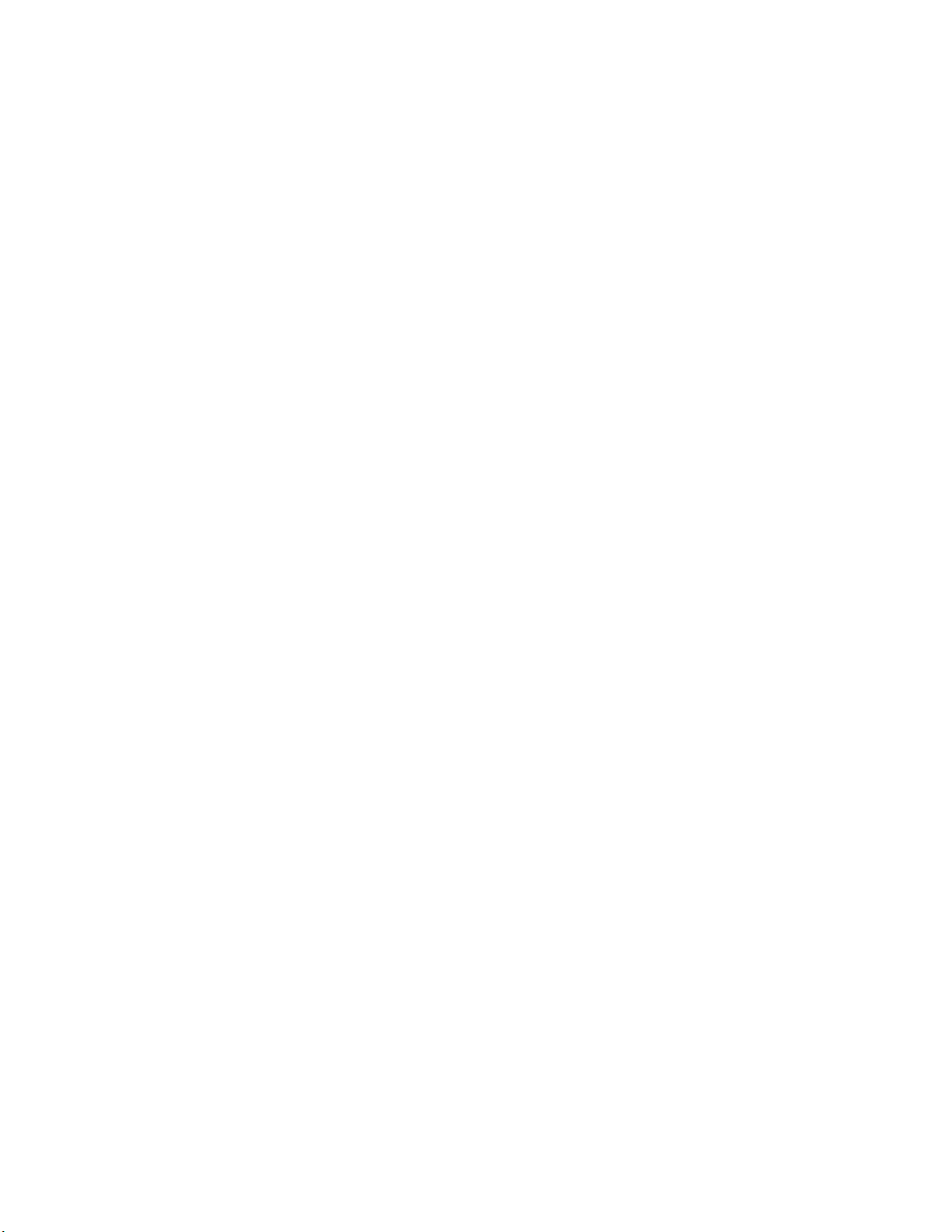
קבלתמנהליההתקניםהמעודכניםביותרבאמצעותSystem
Update)עדכוןמערכת(.................106
טיפולבמחשבשלכם.....................106
ניקוימכסההמחשב...................108
פרק10.פתרוןבעיותבמחשב.............109
אבחוןבעיות........................109
פתרוןבעיות........................110
המחשבמפסיקלהגיב..................110
שפיכתנוזליםעלהמקלדת................110
הודעותשגיאה.....................110
שגיאותללאהודעות...................112
שגיאותצפצוף.....................113
בעיותהקשורותבזיכרון.................113
רשת.........................113
מקלדתוהתקניהצבעהאחרים...............117
התקניתצוגהומולטימדיה.................118
בעיותהקשורותבקוראטביעותאצבע............124
סוללהוחשמל......................124
כונניםוהתקניאחסוןאחרים................127
בעיותהקשורותבתוכנה.................127
יציאותומחברים.....................127
בעיותהקשורותב-Universal Serial Bus.........127
פרק11.קבלתתמיכה..................129
לפנישתפנואלLenovo...................129
רישוםהמחשב.....................129
הורדתעדכונימערכת..................129
תיעודמידע.......................129
קבלתעזרהושירות.....................129
שימושבתוכניותאבחון..................130
אתרהתמיכהשלLenovo................130
התקשרותאלLenovo..................130
רכישתשירותיםנוספים...................131
נספחA.מידעתקינה..................133
מידעבנוגעלהתקניםאלחוטיים................133
איתוראנטנותUltraConnectהאלחוטיות.........134
איתורהודעותתקינהבנושאאלחוטיות...........135
הודעתסיווגיצוא......................135
הודעותלגביפליטהאלקטרונית................135
הצהרתתאימותשלהוועדההאמריקאיתהפדרליתלתקשורת
)FCC(........................136
הצהרתתאימותלתקןהתעשייהבקנדהבדברפליטתלייזרClass
B...........................136
האיחודהאירופי-תאימותלהנחייתהתאימותהאלקטרומגנטית
...........................136
הצהרתתאימותClass B-גרמניה.............136
הצהרתתאימותClass B-קוריאה............137
הצהרתVCCI Class Bיפנית..............137
הצהרתתאימותביפןלמוצריםהמתחבריםלמתחחשמלשלעד20
אמפרלפאזה......................137
XP/Vista/7.......................89
Vista/7.........................91
ThinkPad Setup......................91
שימושבסביבתהעבודהRescue and Recovery.........57
יצירהושימושבמדייתהצלה...................58
יצירתמדייתהצלה....................58
שימושבמדייתהצלה....................59
התקנהמחדששליישומיםומנהליהתקניםשהותקנומראש......59
פתרוןבעיותהתאוששות....................60
פרק6.החלפתהתקנים.................61
הימנעותמחשמלסטטי.....................61
החלפתהסוללה........................61
החלפתכונןהזיכרוןהמוצקאוכונןהדיסקהקשיח..........63
החלפתמודולזיכרון......................66
החלפתהמקלדת........................67
התקנהוהחלפהשלה-PCI Express Mini CardעבורחיבורLAN/
WiMAXאלחוטי.......................72
התקנהוהחלפהשלה-PCI Express Mini CardעבורחיבורWAN
אלחוטי............................75
החלפתכרטיסה-SIM.....................78
החלפתסוללתהגיבוי......................80
פרק7.שיפורהמחשבשלכם.............83
איתוראפשרויותThinkPad..................83
פרק8.תצורהמתקדמת.................85
התקנתמערכתהפעלהחדשה..................85
לפנישתתחילו......................85
התקנתWindows 7...................86
התקנתWindows Vista.................86
התקנתWindows XP..................87
התקנתמנהליהתקנים.....................89
התקנתמנהלההתקןשלקוראכרטיסמדיה4ב-1.......89
התקנתקובץהצגThinkPad MonitorעבורWindows 2000/
התקנתIntel Chipset SupportעבורWindows 2000/XP/
התקנתמנהליהתקניםותוכנה................91
תפריטConfig......................92
תפריטDate/Time....................92
תפריטSecurity.....................92
תפריטStartup......................93
תפריטRestart......................94
פריטיThinkPad Setup.................94
עדכוןה-UEFI BIOSשלהמערכת............102
שימושבניהולמערכת....................102
ניהולמערכת......................102
הגדרתמאפייניניהול...................103
פרק9.מניעתבעיות..................105
עצותכלליותלמניעתבעיות..................105
הבטחתהשימושבמנהליההתקניםעדכניים............105
iiמדריךלמשתמש
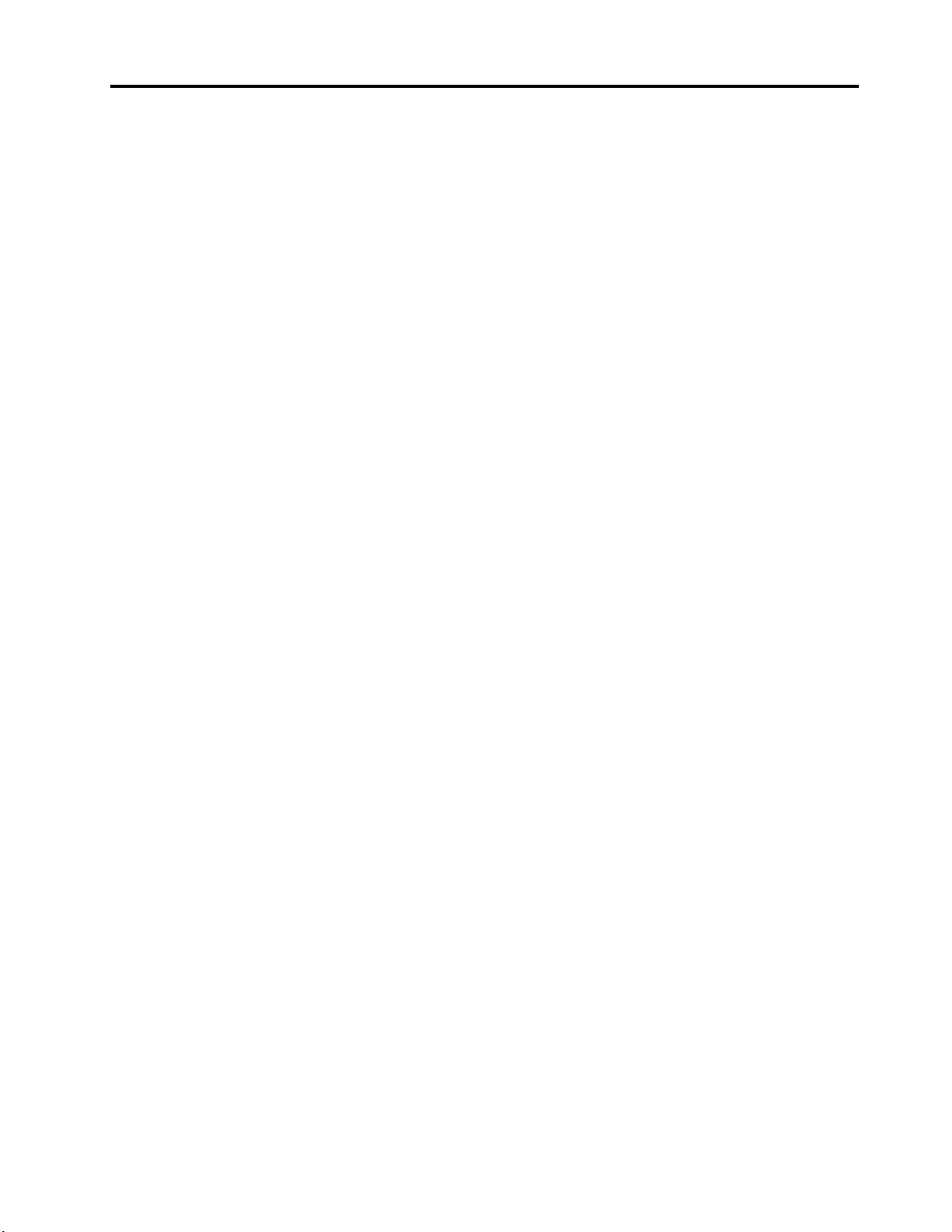
מידעאודותמיחזורסוללותבטייוואן..............140
מידעאודותמיחזורסוללותבארצותהבריתובקנדה........140
מידעאודותמיחזורסוללותבאיחודהאירופי...........140
מידעשירותמוצרשלLenovoעבורטאיוואן........137
מידעתקינהנוסף......................137
נספחB.הצהרותWEEEומיחזור..........139
נספחC.הודעות....................143
סימניםמסחריים.......................143
הצהרותאודותEU WEEE.................139
הצהרותבנושאמחזורביפן..................139
מידעאודותמיחזורבברזיל..................140
iii
© Copyright Lenovo 2011
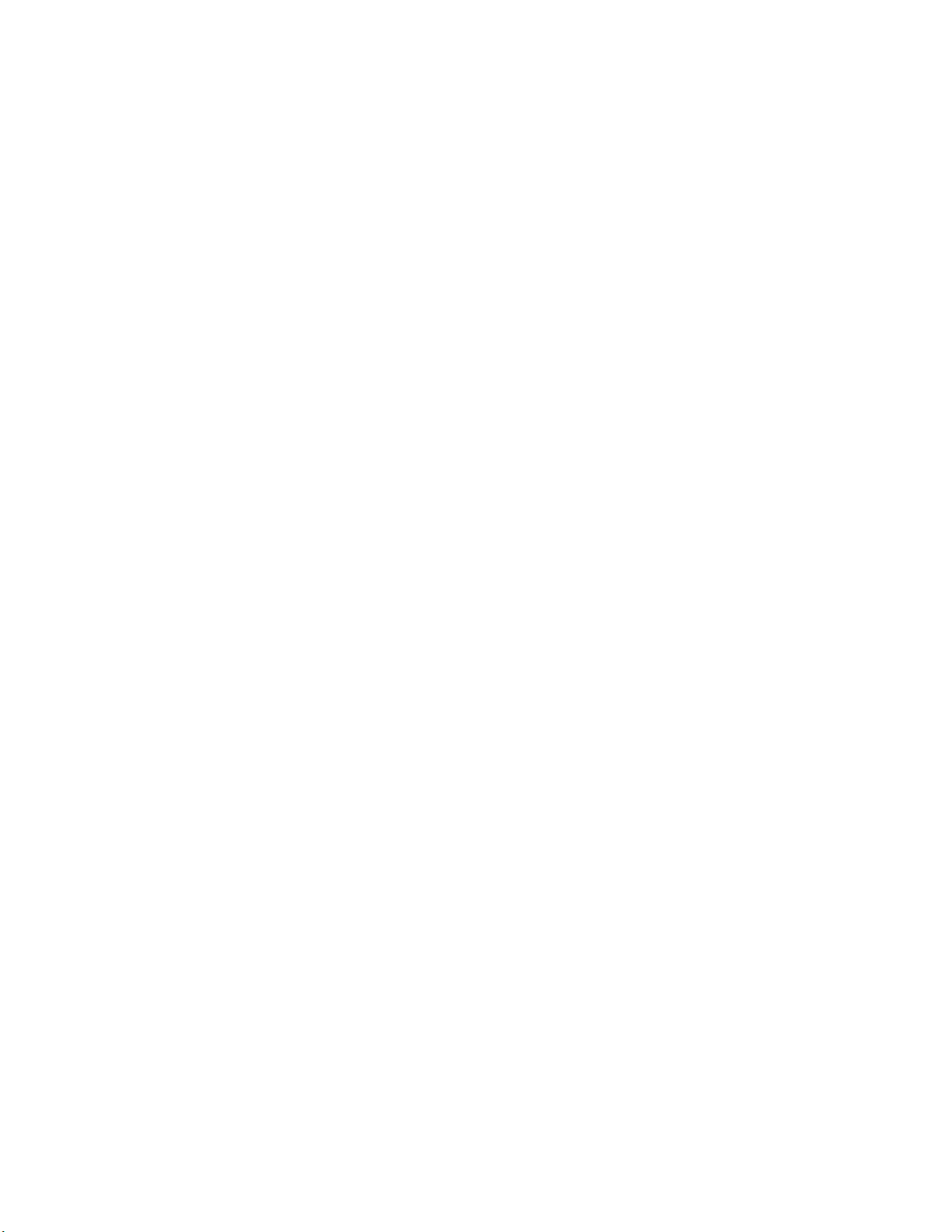
ivמדריךלמשתמש
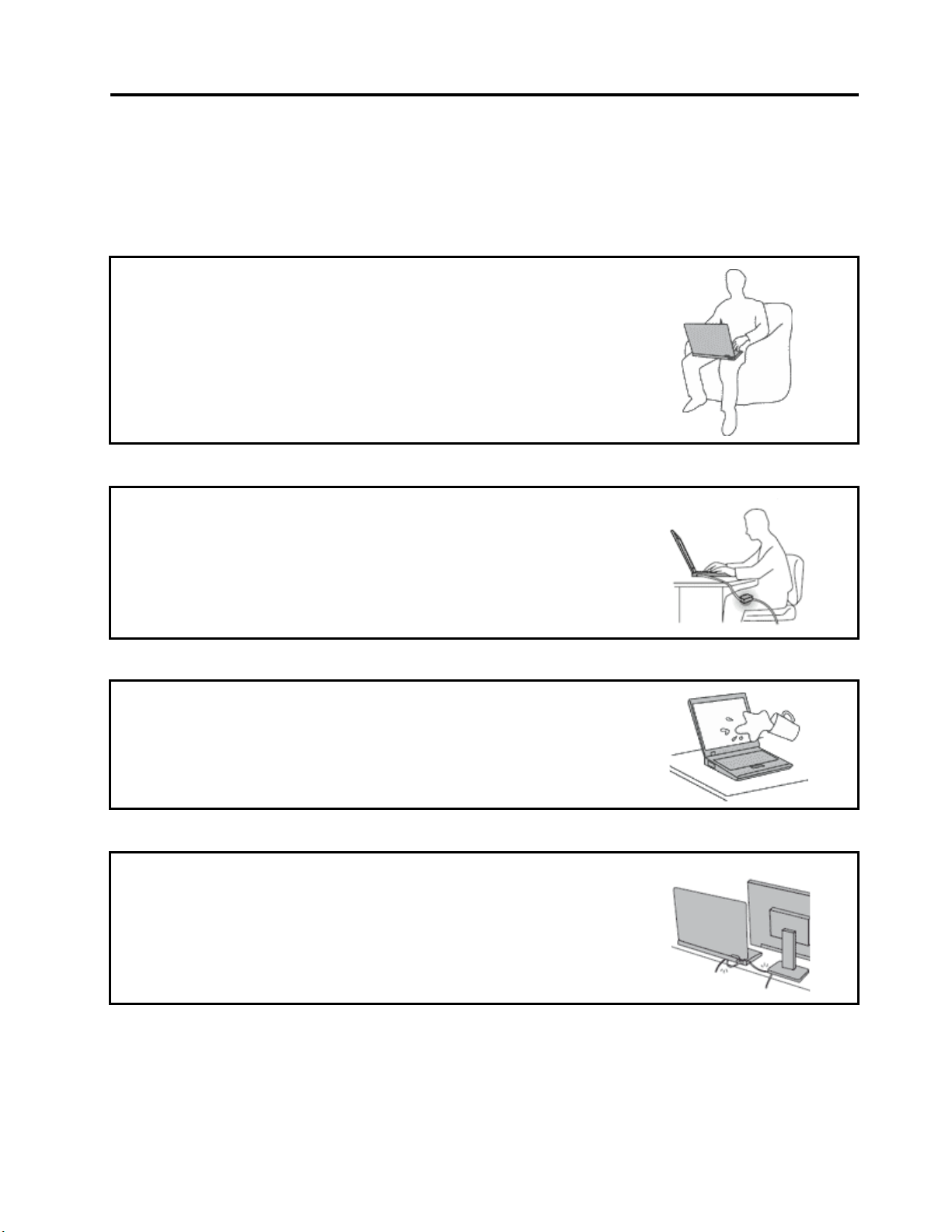
קראוזאתתחילה
בצעואתהעצותהחשובותהניתנותכאןכדילהמשיךולהפיקאתמיטבהשימושוההנאהמהמחשבשלכם.אםלאתעשוכן,הדברעלוללגרוםלאי-נוחות,לפציעהאו
לכשלהמחשב.
הגנועלעצמכםמפניהחוםשהמחשבמפיק.
כאשרהמחשבפועלאוכאשרהסוללהנטענת,ייתכןשהבסיס,המתקןשלמחשבכףהידוחלקיםאחרים
יתחממו.מידתהחוםתלויהבמידתפעילותהמערכתוברמתהטעינהשלהסוללה.
מגעממושךעםהגוף,אפילודרךהבגדים,עלוללגרוםלחוסרנוחותואפילולכוויות.
•הימנעוממגעממושךשלחלקיגופכםכגוןהידיים,הירכייםאוחלקיםאחריםעםחלקחםשלהמחשב.
•מעתלעת,הפסיקולהשתמשבמקלדתוהרימואתידיכםממשענתכףהיד.
הגנועלעצמכםמפניהחוםשמתאםמתחה-ACמפיק.
כאשרמחבריםאתמתאםמתחה-ACלרשתהחשמלולמחשב,הואמפיקחום.
מגעממושךעםהגוף,אפילודרךהבגדים,עלוללגרוםלכוויות.
•אלתביאואתמתאםה-ACבמגעעםחלקכלשהובגופכםבזמןשנעשהבושימוש.
•לעולםאלתשתמשובוכדילחמםאתגופכם.
מנעוהרטבהשלהמחשב.
•כדילהימנעמהתזתנוזליםומסכנתהתחשמלות,הרחיקונוזליםמהמחשב.
הגנועלהכבליםמפנינזק.
הפעלתכוחעלהכבליםעלולהלפגועבהםאולקרועאותם.
•הניחוכבליתקשורתוכבליםשלמתאםמתחAC,עכבר,מקלדת,מדפסתוכלהתקןאלקטרוניאחר,כך
שלאניתןיהיהלדרוךעליהםאולהיתקלבהם,שהמחשבשלכםאוחפציםאחריםלאילחצועליהם,ושלא
יינזקובאופןשיפגעבפעולתהמחשב.
v
© Copyright Lenovo 2011
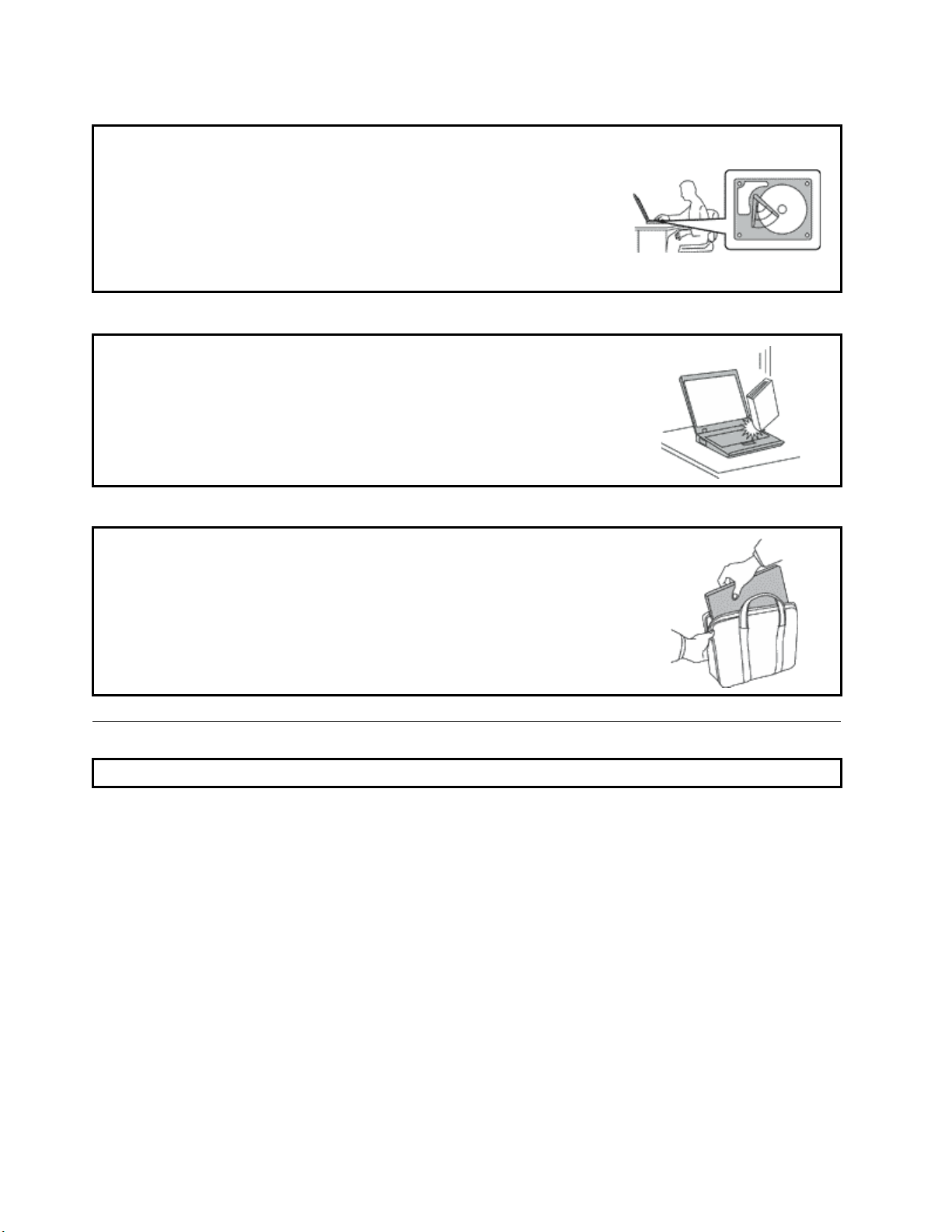
הגנועלהמחשבועלהנתוניםשלכםבעתהעברתהמחשב.
לפניהזזתמחשבהמצוידבכונןדיסקקשיח,בצעואחתמהפעולותשלהלן,וודאושמתגההפעלהכבויאו
מהבהב:
•כבואתהמחשב.
•העבירואתהמחשבלמצבאי-פעולה)המתנה(.
•העבירואתהמחשבלמצבשינה.
הדבריסייעלמנוענזקלמחשבואובדןאפשרישלנתונים.
טפלובמחשבבעדינות.
•אלתשמטו,תכו,תשרטו,תכופפו,תטלטלו,תדחפואותציבועצמיםכבדיםעלהמחשב,התצוגהאוהתקנים
חיצוניים.
שאואתהמחשבבזהירות.
•השתמשובתיקנשיאהאיכותישמספקריפודוהגנהמתאימים.
•אלתארזואתהמחשבבמזוודהאובתיקצפופים.
•לפניהנחתהמחשבבתיקנשיאה,ודאושהואכבוי,במצבאי-פעולה)המתנה(אובמצבשינה.אלתניחואת
המחשבבתיקנשיאהבעודופועל.
מידעבטיחותחשוב
הערה:קראואתמידעהבטיחותהחשובתחילה.
®
.לקבלתמידענוסף,עיינובפרק"מידעבנוגעלאחריות"שבמדריךהבטיחותוהאחריותשצורףלמחשב
מידעזהיכוללסייעלכםלהשתמשבמחשבהניידבאופןבטוח.פעלובהתאםלמידעהמצורףלמחשבושמרומידעזה.המידעבמסמךזהאינומשנהאתהתנאיםשל
הסכםהרכישהאואתכתבהאחריותהמוגבלתשלLenovo
שלכם.
בטיחותהלקוחותחשובהלנו.המוצריםשלנותוכננוכךשיהיובטוחיםויעילים.עםזאת,מחשביםאישייםהםמכשיריםחשמליים.כבליחשמל,מתאמיםחשמליים
ורכיביםאחריםיכוליםלהוותסכנהבטיחותיתולגרוםלפגיעהבגוףאוברכוש,במיוחדאםלאמשתמשיםבהםכיאות.כדילהקטיןאתהסיכון,פעלובהתאם
להוראותהמצורפותלמוצר,הקפידולפעולבהתאםלכלהאזהרותשעלהמוצרוכלהאזהרותשבהוראותההפעלהועיינובמידעשבמסמךזהבקפידה.אםתקפידו
לפעולבהתאםלמידעשבמסמךזהולמידעשסופקעםהמחשב,תוכלולהגןעלעצמכםמסכנותוליצורסביבתעבודהבטוחהיותרלשימושבמחשב.
הערה:מידעזהכוללהתייחסויותלמתאמיחשמלולסוללות.בנוסףלמחשביםאישייםניידים,כמהמוצרים)כגוןרמקוליםוצגים(כולליםמתאמיחשמלחיצוניים.
אםישברשותכםמוצרכזה,מידעזהחלעליו.בנוסף,מוצריהמחשבשלכםמכיליםסוללהפנימיתבגודלמטבעשמספקתחשמללשעוןהמערכתגםכאשרהמחשב
אינומחוברלחשמל,ולכןהוראותהבטיחותבנוגעלסוללותחלותעלכלמוצריהמחשבים.
מצביםשדורשיםפעולהמיידית
מוצריםיכוליםלהיפגםבגללשימושלאנאותאובגללהזנחה.אםהפגמיםחמוריםמאוד,איןלהשתמשבמוצרלפנישספקשירותמורשהיבדוקאותו,
ובמידתהצורךיתקןאותו.
viמדריךלמשתמש
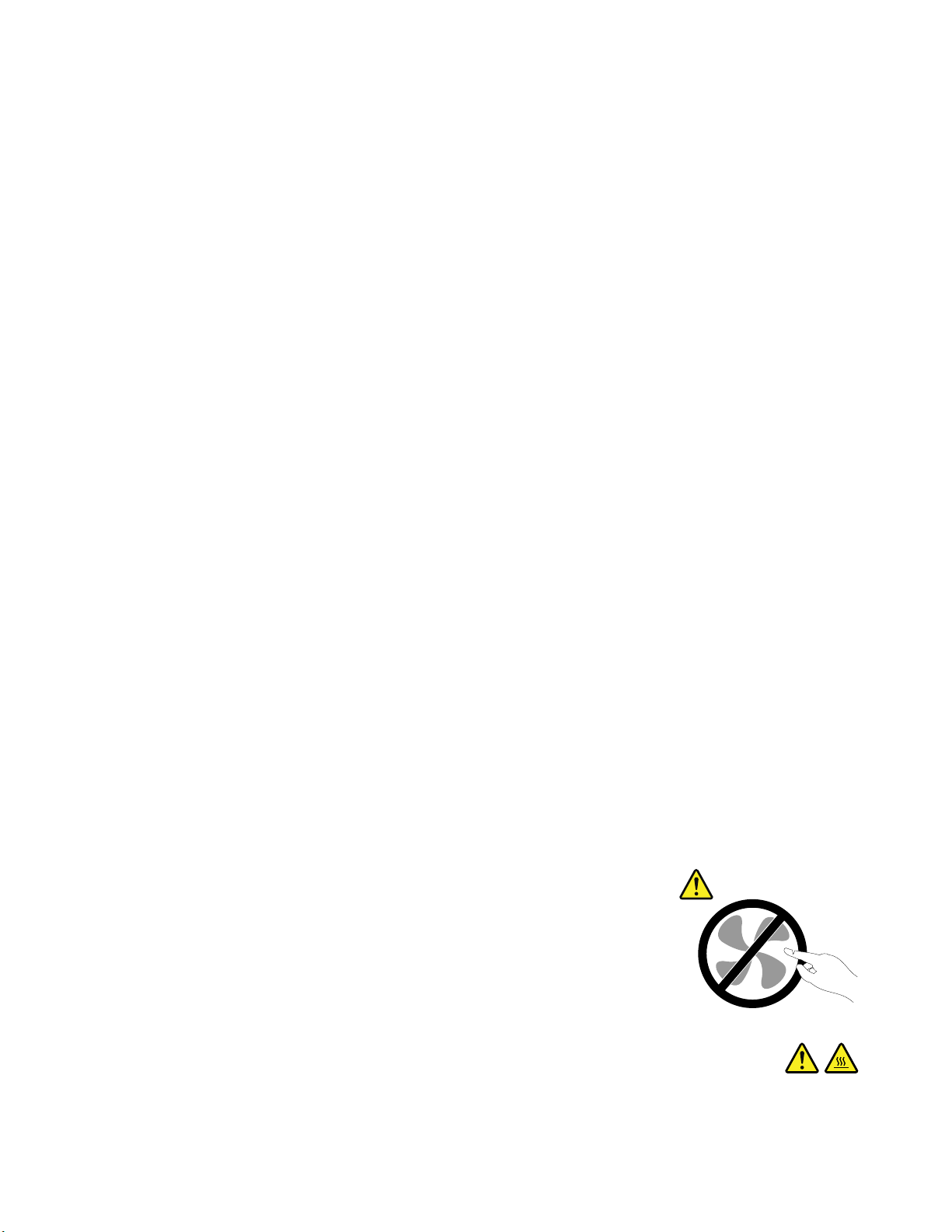
http://www.lenovo.com/support/phone
הנחיותבטיחות
בדומהלכלמכשיראלקטרוני,ישלהשגיחהיטבעלהמוצרבעתהפעלתו.במקריםנדירים,ייתכןשתבחינובריחאושתראועשןאוניצוצותבוקעים
מהמחשב.ייתכןשתשמעוקולותנפץ,קולותשבירהאושריקות.ייתכןשאלורקסימניםלכשלבטוחומבוקרשלרכיבחשמלי.אךייתכןשאלוסימנים
לבעייתבטיחותאפשרית.בכלמקרה,אלתסתכנוואלתנסולאבחןאתהמצבבעצמכם.פנולמרכזהתמיכהבלקוחותלקבלתהדרכהנוספת.לקבלתרשימה
שלמספריהטלפוןשלמרכזיהשירותוהתמיכה,עיינובאתרהאינטרנטהבא:
בדקואתהמחשבואתרכיביולעתיםקרובותוחפשופגמים,בלאיאוסימניםלסכנה.במידהומצבשלרכיבמסויםיעוררבכםספק,אלתשתמשובמוצר.פנו
למרכזהתמיכהבלקוחותאוליצרןשלהמוצר,בקשוהוראותלבדיקתהמוצרומסרואותולתיקון,במידתהצורך.
אםתבחינובאחדמהמצביםהנדיריםהמתואריםלהלןאואםישלכםספקותבנוגעלבטיחותהמוצר,הפסיקולהשתמשבמוצר,נתקואותוממקורהחשמל
ומקוויהתקשורתופנולמרכזהתמיכהבלקוחותלקבלתהדרכהנוספת.
•כבליהחשמל,התקעים,מתאמיהחשמל,הכבליםהמאריכים,ההתקניםלהגנהמפניקפיצותמתחאוספקיהחשמלסדוקים,שבוריםאופגומים.
•סימניםשלהתחממותיתר,עשן,ניצוצותאואש.
•נזקלסוללה)כמולמשלסדקים,שקעיםאוקימוטים(,פליטהמהסוללהאוהצטברותשלחומריםזריםעלהסוללה.
•קולותשבירה,שריקות,קולותנפץאוריחחזקשעוליםמהמחשב.
•סימניםלנוזלשנשפךעלהמחשב,עלכבלהחשמלאועלמתאםהחשמלאוסימניםלחפץשנפלעליהם.
•המחשב,כבלהחשמלאומתאםהחשמלנחשפולמים.
•המחשבהופלאוניזוקבדרךכלשהי.
•המחשבאינופועלכשורהכאשרמפעיליםאותובהתאםלהוראותההפעלה.
הערה:אםתבחינובמצביםאלובמוצרשאינושלLenovo)למשל,בכבלמאריך(,הפסיקולהשתמשבאותומוצר,פנוליצרןהמוצרלקבלתהוראותנוספותאו
השיגותחליףמתאים.
נקטותמידבאמצעיהזהירותשלהלןכדילהקטיןאתסכנתהפציעהואתסכנתהנזקלרכוש.
לקבלתמידענוסף,עיינובפרק"מידעבטיחותחשוב"במדריךהבטיחותוהאחריותהמצורףלמחשבשלכם.
שירותושידרוג
אםלאקיבלתםהוראהמפורשתממרכזהתמיכהבלקוחותאואםלאהופיעההוראהכזובמדריך,אלתנסולבצעפעולותתחזוקהבמוצר.מסרואתהמחשבאךורק
לספקשירותשמוסמךלתקןאתהמוצרהספציפישלכם.
הערה:הלקוחיכוללשדרגאולהחליףחלקיםמסוימים.שדרוגיםנקראיםבדרךכלל"תוספות".חלקיםהניתניםלהחלפהעל-ידיהלקוחנקראים"יחידותלהחלפה
עצמית"אוCRUs.כאשרהלקוחותרשאיםלהתקיןתוספותאולהחליףחלקיםבעצמם,Lenovoתספקתיעודוהוראות.הקפידולפעולבהתאםלהוראותבעת
התקנהאוהחלפהשלחלקים.העובדהשמחווןהחשמלנמצאבמצב"מופסק",איןפירושהבהכרחשאיןמתחבמוצר.לפניהסרתהכיסוייםממוצרהמצוידבכבל
חשמל,ודאותמידשהמוצרכבויומנותקמכלמקורחשמל.אםיתעוררושאלותאוחששות,פנולמרכזהתמיכהבלקוחות.
למרותשאיןחלקיםנעיםבמחשבלאחרניתוקכבלהחשמל,האזהרותהבאותחיוניותלבטחונכם.
זהירות:
חלקיםנעיםמסוכנים.אלתקרבואצבעותאוחלקיגוףאחרים.
vii
זהירות:
לפניהחלפתיחידותלהחלפהעצמיתכלשהן,כבואתהמחשבוהמתינושלושעדחמשדקותלהתקררותהמחשבלפניפתיחתהכיסוי.
© Copyright Lenovo 2011
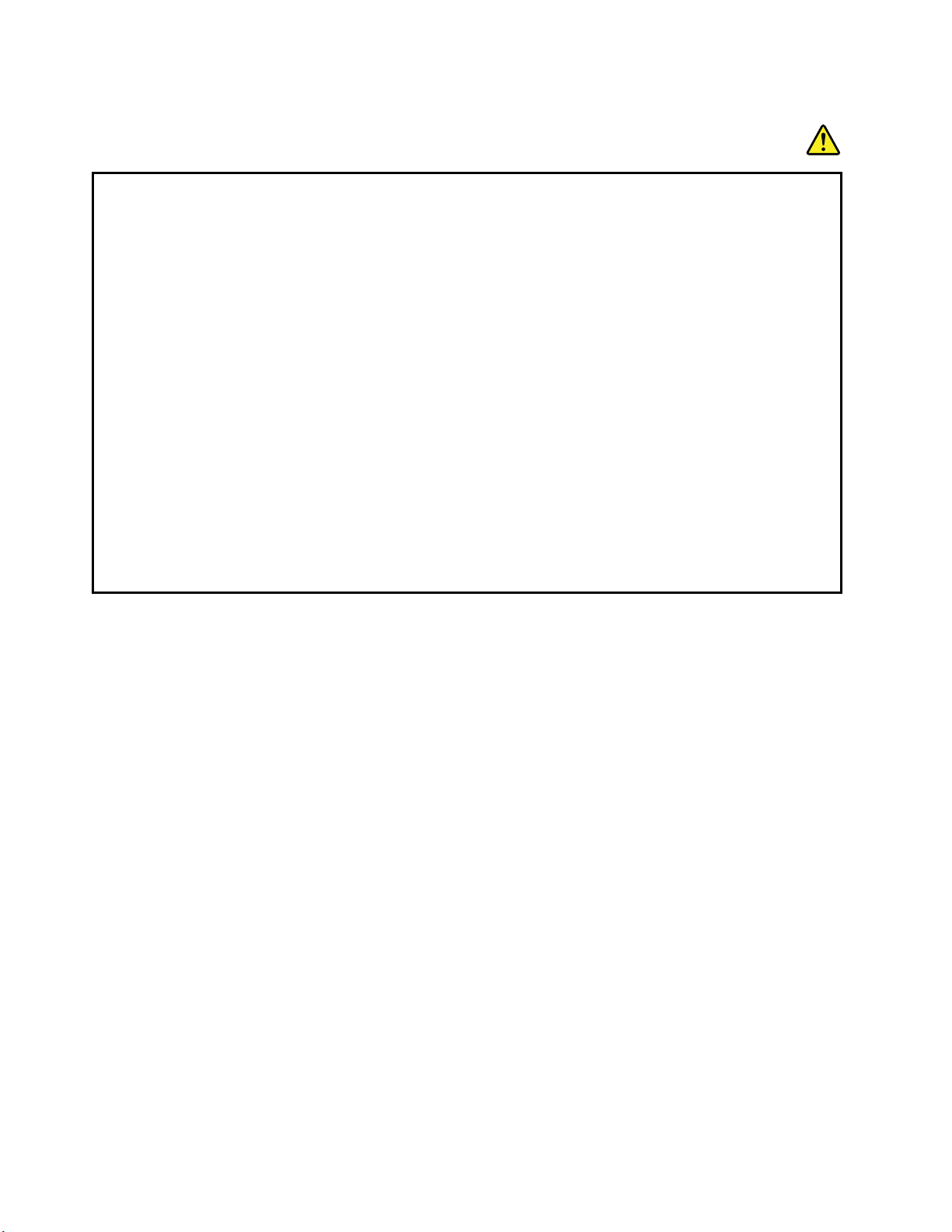
כבליחשמלומתאמיחשמל
סכנה
השתמשואךורקבכבליהחשמלובמתאמיהחשמלשסיפקיצרןהמוצר.
2
אוטוביותר.במדינות
עלכבליהחשמללהיותבעליאישורבטיחות.בגרמניה,עלהכבליםלהיותמסוגH05VV-F,3G,0.75מ"מ
אחרות,ייעשהשימושבסוגהמתאים.
לעולםאלתכרכואתכבלהחשמלסביבמתאםהחשמלאוסביבחפץאחר.פעולהזויכולהלמתוחאתהכבלולגרוםלשחיקה,להיסדקות
אולהסתלסלותהכבל.מצביםכאלויכוליםלהוותסכנהבטיחותית.
הקפידולהניחאתכבליהחשמלבמקוםשבולאידרכועליהםאוימעדועליהםובמקוםשבוחפציםאינםלוחציםעליהם.
הגנועלהכבליםועלמתאמיהחשמלמנוזלים.לדוגמה,אלתניחואתהכבלאואתמתאםהמתחלידכיורים,לידאמבטיות,לידאסלותאו
עלרצפהשנוקתהבאמצעותחומריניקוינוזליים.נוזליםיכוליםלגרוםלקצר,במיוחדאםהכבלאומתאםהחשמלנמתחובגללשימוש
לאנאות.נוזליםיכוליםלגרוםגםלקורוזיהשלהמחבריםשלכבלהחשמלו/אושלמתאםהחשמל,דברשיכוללגרוםלהתחממותיתר.
חברותמידאתכבליהחשמלואתכבליהנתוניםבסדרהנכוןוודאושכלמחבריכבלהחשמלמחובריםכהלכהלשקעים.
אלתשתמשובמתאםחשמל,אםעלהפיניםשלכניסתACהופיעהקורוזיהאואםניכריםסימניםשלהתחממותיתר)כמולמשלפלסטיק
מעוות(בכניסתACאובכלמקוםאחרבמתאםהחשמל.
אלתשתמשובכבליחשמלאםבמגעיםהחשמלייםבאחדמהקצוותנתגלתהקורוזיה,אםנתגלוסימניםשלהתחממותיתראואםכבל
החשמלניזוקבכלצורהשהיא.
כבליםמאריכיםוהתקניםקשורים
ודאושהכבליםהמאריכים,ההתקניםלהגנהמפניקפיצותמתח,התקניהאל-פסקומפצליהחשמלשבשימושמתאימיםלדרישותהחשמליותשלהמוצר.לעולםאל
תגרמולעומסיתרבהתקניםאלו.אםנעשהשימושבמפצליחשמל,העומסאינוצריךלעלותעלדרישותהספקהמבואשלמפצלהחשמל.התייעצועםחשמלאי
ובקשוממנומידענוסףאםיתעוררושאלותבנוגעלעומסיחשמל,לצריכתהחשמלולדרישותהספקהקלט.
viiiמדריךלמשתמש
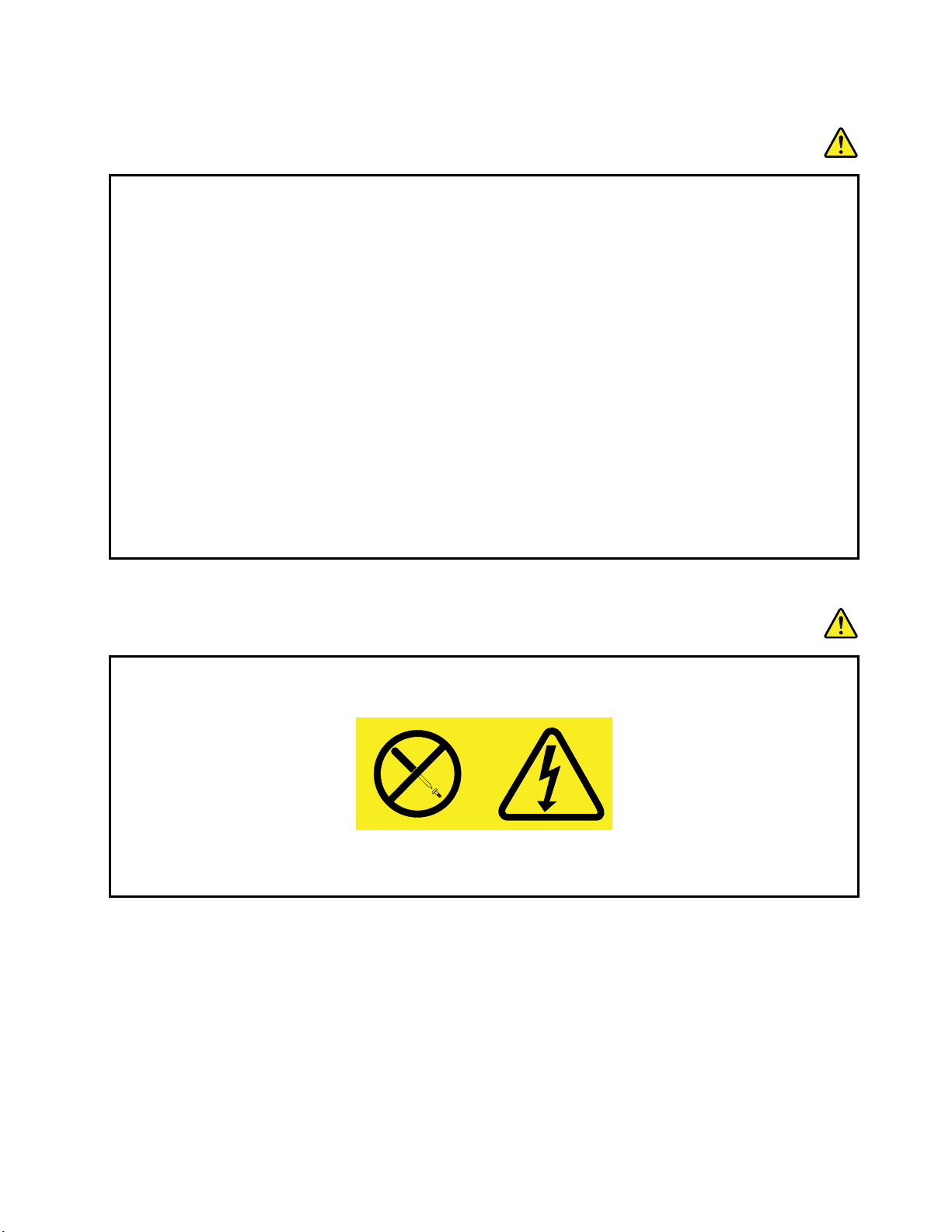
תקעיםושקעים
סכנה
איןלחבראתהמחשבלשקעחשמלפגוםאואכול.דאגולכךשהשקעיוחלףעלידיחשמלאימוסמך.
אלתכופפוואלתשנואתהתקע.אםהתקעניזוק,פנוליצרןוהשיגותחליף.
אלתשתמשובתקעחשמליהמשמשמוצריםחשמלייםאחריםהצורכיםחשמלרב;אחרת,מתחלאיציבעלוללפגועבמחשב,בנתוניםאו
בהתקניםמחוברים.
למוצריםשוניםישתקעיםעםשלושהפינים.תקעיםאלהמתאימיםאךורקלשקעיםחשמלייםעםהארקה.הארקההיאאמצעיבטיחות.
אלתנסולעקוףאמצעיבטיחותזהואלתחברואתהתקעלשקעללאהארקה.אםלאניתןלהכניסאתהתקעלשקע,פנולחשמלאילקבלת
מתאםשקעמאושראוכדילהחליףאתהשקעבשקעהמתאיםלאמצעיבטיחותזה.לעולםאלתצרועומסיתרעלשקעחשמל.העומס
הכללישלהמערכתאינוצריךלעלותעל80אחוזמדרישותהמתחשלהענףשלהמעגלהחשמלי.התייעצועםחשמלאיובקשוממנו
מידענוסףאםיתעוררושאלותבנוגעלעומסיחשמלולדרישותההספקשלהענףשלהמעגלהחשמלי.
ודאוששקעהחשמלשבשימושמחווטכראויוהקפידושהואיהיהנגישוממוקםקרובלציוד.אלתמתחואתכבליהחשמלבאופןשיפגע
בכבלים.
ודאושהתקעמספקאתהמתחוהזרםהמתאימיםעבורהמוצר.
חברוונתקואתהציודמשקעהחשמלבזהירות.
הצהרהבנוגעלאספקתהחשמל
סכנה
לעולםאלתסירואתהכיסוימספקהחשמלאומכלרכיבהמסומןבתוויתזו.
רמותמסוכנותשלמתח,זרםואנרגיהקיימותבכלרכיבשאליומוצמדתהתווית.רכיביםאלהאינםכולליםרכיביםלהחלפהעצמית.אם
אתםחושדיםשקיימתבעיהבאחדמהחלקיםהללו,פנולטכנאישירות.
התקניםחיצוניים
זהירות:
איןלחבראולנתקכבליםשלהתקניםחיצונייםכאשרהמחשבפועל,מלבדכבליUniversal Serial Bus(USB)ו-1394;אחרת,המחשבעלוללהינזק.
כדילמנוענזקאפשרילהתקניםמחוברים,המתינולפחותחמששניותלאחרכיבויהמחשבלפניניתוקהתקניםחיצוניים.
ix
© Copyright Lenovo 2011
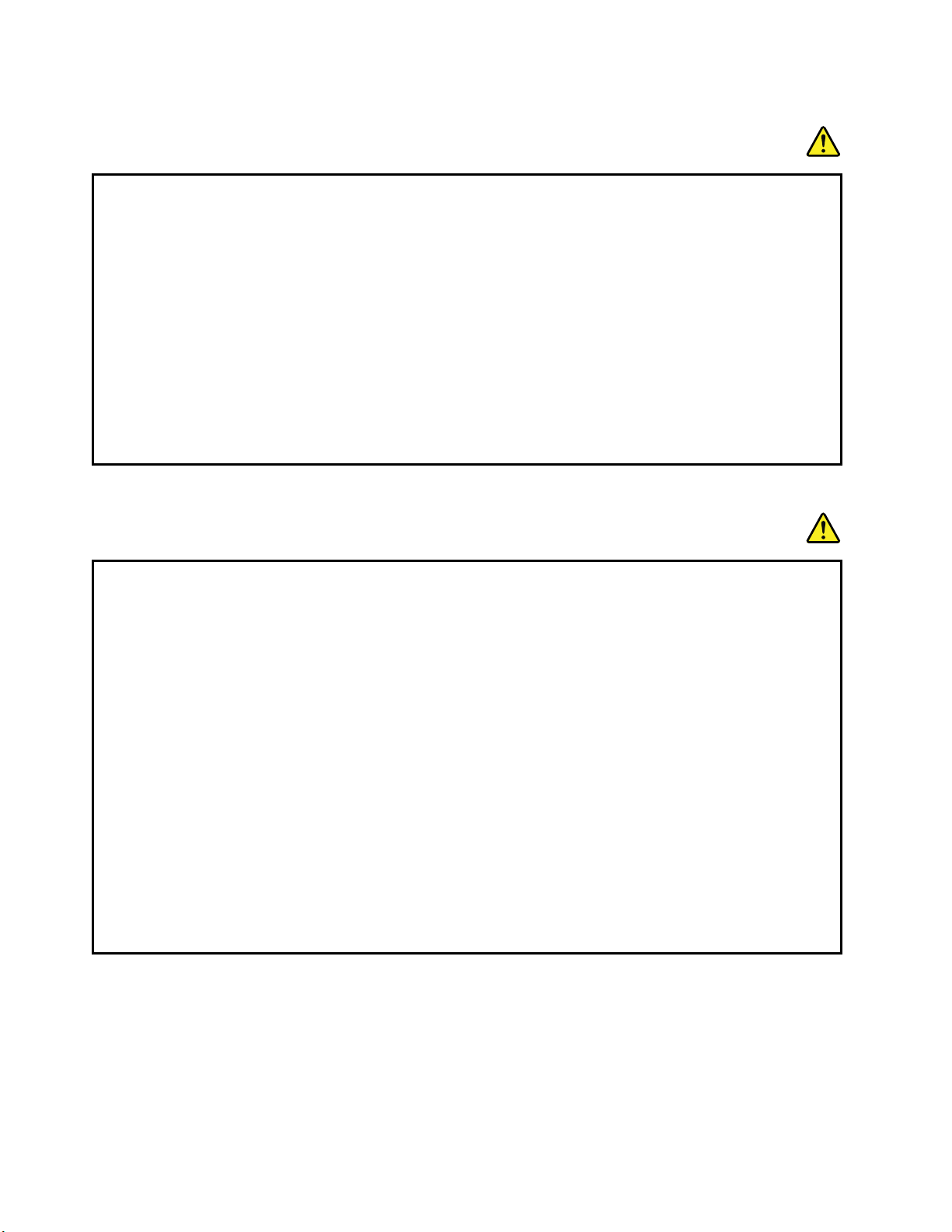
הודעהכלליתבנוגעלסוללות
סכנה
כלהמחשביםהאישייםשלLenovoמכיליםסוללתתאבגודלמטבעשאינהניתנתלטעינהומספקתחשמללשעוןהמערכת.כמוכן,
מוצריםניידיםרבים,כגוןמחשביםניידים,משתמשיםבמארזסוללותנטענותהמספקחשמללמערכתבמצבנייד.הסוללותש-Lenovo
סיפקהלשימושעםהמחשבעברומבדקיתאימותוישלהחליפןרקבחלפיםשקיבלואישור.
אלתפתחואתהסוללהואלתבצעובהפעולותתחזוקה.אלתמעכו,אלתנקבוואלתשרפואתמארזהסוללותואלתקצרואתמגעיהסוללה.
אלתחשפואתהסוללהלמיםאולנוזליםאחרים.טענואתמארזהסוללותאךורקבהתאםלהוראותהכלולותבתיעודהמוצר.
שימושלאנכוןבסוללהעלוללגרוםלהתחממותה,דברשעלוללגרוםלגזיםאולהבות"להתנקזהחוצה"ממארזהסוללותאוסוללת
המטבע.אםהסוללהניזוקהאואםתבחינובפליטהמהסוללהאובהצטברותשלחומריםזריםעלמגעיהסוללה,הפסיקולהשתמש
בסוללה,והשיגותחליףמיצרןהסוללה.
ביצועיהסוללותעשוייםלהתדרדרבמידהולאנעשהבהןשימושבמשךזמןרב.עבורחלקמהסוללותהניתנותלטעינהחוזרת)במיוחד
סוללותליתיום-יון(,השארתהסוללההמרוקנתללאשימושעלולהלהגדילאתהסיכוןלקצרבסוללה,דברהמקצראתחייהסוללהועלול
להוותסכנתבטיחות.אלתניחולסוללותליתיום-יוןנטענותלהתרוקןלגמרי,ואלתאחסנואותןכשהןמרוקנות.
הערהבנוגעלסוללהנטענת
סכנה
אלתנסולפרקאתמארזהסוללותאולבצעבושינויים.פעולותאלהעלולותלגרוםלפיצוץאולדליפהשלנוזלמאריזתהסוללות.שימוש
במארזסוללותשאינומהסוגשצויןעל-ידיLenovo,אובמארזסוללותמפורקאושעברשינוי,אינומכוסהבמסגרתהאחריות.
אםמארזהסוללותהנטענותמוחלףשלאכהלכה,קיימתסכנהלפיצוץ.מארזהסוללותמכילכמותקטנהשלחומרמזיק.כדילמנועפציעה
אפשרית:
•החליפואתמארזהסוללותרקבמארזסוללותמהסוגעליוLenovoממליצה.
•הרחיקואתמארזהסוללותמאש.
•אלתחשפואותולמיםאולגשם.
•אלתנסולפרקאותו.
•אלתגרמולקצרחשמליבו.
•הרחיקואותומהישגידםשלילדים.
•אלתפילואתמארזהסוללות.
אלתניחואתמארזהסוללותבפחאשפהשמרוקןלמזבלה.בעתהשלכתהסוללה,הקפידולשמורעלהחוקיםאוהתקנותהמקומיים.
מומלץלאחסןאתמארזהסוללותבטמפרטורתהחדר,כשהןטעונותעדכ-30עד50%מהקיבולתשלהן.מומלץלטעוןאתמארז
הסוללותאחתלשנהכדילהימנעמטעינתיתר.
x
מדריךלמשתמש
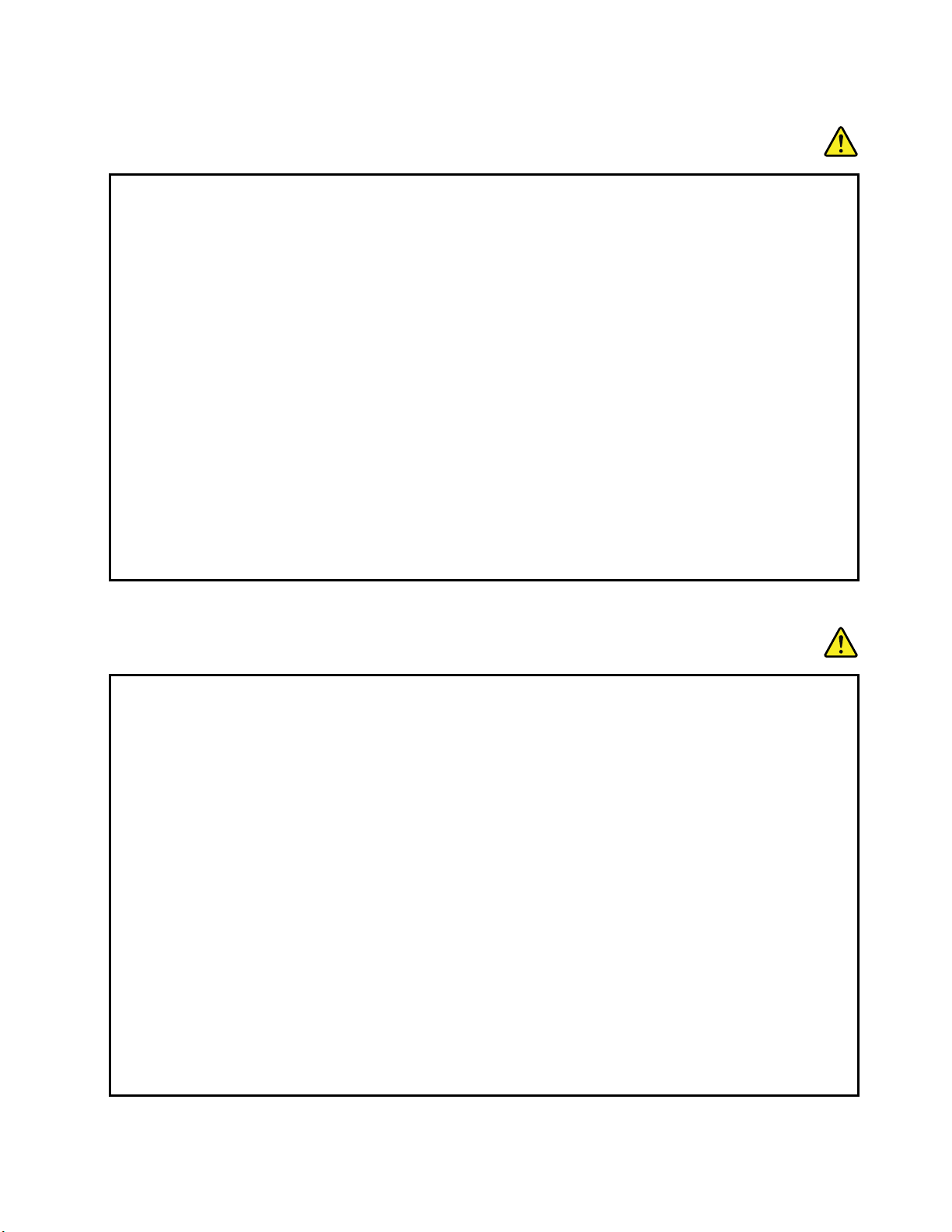
הודעהבנוגעלסוללתליתיוםבגודלמטבע
סכנה
קיימתסכנתהתפוצצותאםהסוללהאינהמוחלפתכראוי.
בעתהחלפתסוללתהליתיום,השתמשורקבסוללהמאותוסוגאומסוגשווהערךהמומלץעל-ידיהיצרן.סוללתהליתיוםמכילהליתיום
ועלולהלהתפוצץאםלאמטפליםבהכראויאואםלאמשליכיםאותהכהלכה.
אלתנסו:
•להשליךאולטבולאתהסוללהבמים
•לחמםאתהסוללהלטמפרטורההגבוההמ-100°C)212°F(
•לתקןאולפרקאתהסוללה
השליכואתהסוללהבהתאםלחוקיםוהתקנותהמקומיים.
ההצהרהשלהלןחלהעלמשתמשיםבמדינתקליפורניה,ארה"ב.
מידעאודותחומריםפרכלורטייםבקליפורניה:
מוצריםהמכיליםסוללותליתיוםCR)מגנזיוםדו-חמצני(בגודלמטבעעשוייםלהכילפרכלורט.
חומרפרכלורטי-ישלטפלבזהירות,ראוhttp://www.dtsc.ca.gov/hazardouswaste/perchlorate.
חוםואיוורורהמוצר
סכנה
מחשבים,מתאמימתחACואביזריםרביםעשוייםלהפיקחוםכאשרהםמופעליםוכאשרהסוללותנטענות.מחשבימחברתיכולים
להפיקחוםרבבגללמידותיהםהקטנות.נקטותמידבאמצעיהזהירותשלהלן:
•כאשרהמחשבפועלאוכאשרהסוללהנטענת,ייתכןשהבסיס,המתקןשלמחשבכףהידוחלקיםאחריםיתחממו.הימנעוממגע
ממושךשלחלקיגופכםכגוןהידיים,הירכייםאוחלקיםאחריםעםחלקחםשלהמחשב.בעתשימושבמקלדת,הימנעומהנחתכפות
ידיכםלזמןממושךעלהמתקןשלמחשבכףהיד.המחשבמפיקמידהמסוימתשלחוםבמהלךפעולתוהרגילה.מידתהחוםתלויה
במידתפעילותהמערכתוברמתהטעינהשלהסוללה.מגעממושךעםהגוף,אפילודרךהבגדים,עלוללגרוםלחוסרנוחותואפילו
לכוויות.מעתלעתהפסיקולהשתמשבמקלדתעל-ידיהרמתהידייםמהמתקןשלמחשבכףהידוהימנעומשימושממושךבמקלדת.
•אלתפעילואתהמחשבואלתטענואתהסוללהלידחומריםמתלקחיםאובסביבתחומרינפץ.
•פתחיהאיוורור,המאוורריםו/אוגופיהקירורמסופקיםעםהמוצרכדישההפעלהתהיהבטוחה,נוחהואמינה.התקניםאלהיכולים
להחסםבשוגגאםמניחיםאתהמחשבעלמיטה,ספה,שטיחאומשטחיםגמישיםאחרים.לעולםאלתחסמו,אלתכסוואלתשביתו
התקניםאלה.
•כאשרמחבריםאתמתאםמתחה-ACלרשתהחשמלולמחשב,הואמפיקחום.בעתהשימוש,אלתקרבואתהמתאםלגופכם.לעולם
אלתשתמשובמתאםמתחה-ACכדילחמםאתגופכם.מגעממושךעםהגוף,אפילודרךהבגדים,עלוללגרוםלכוויות.
למעןבטיחותכם,וכדילהבטיחביצועיםמיטבייםשלהמחשב,פעלותמידבהתאםלאמצעיהזהירותהבסיסייםשלהלן:
•אלתסירואתהכיסויכלעודהמחשבמחוברלחשמל.
•בדקוהצטברותאבקעלחוץהמחשבלעיתיםקרובות.
•הסירואבקמהלוחהקדמי.ייתכןשיהיהצורךלנקותלעיתיםקרובותיותרמחשביםהפועליםבאיזוריםמאובקיםאוסואנים.
•אלתגבילואותחסמואתפתחיהאוורור.
•אלתאחסנואותפעילואתהמחשבבתוךריהוט,שכןדברזהעשוילהגבירסכנהשלהתחממותיתר.
•אסורשטמפרטורתהאווירמסביבלמחשבתעלהעל35°C)95°F(.
xi
© Copyright Lenovo 2011
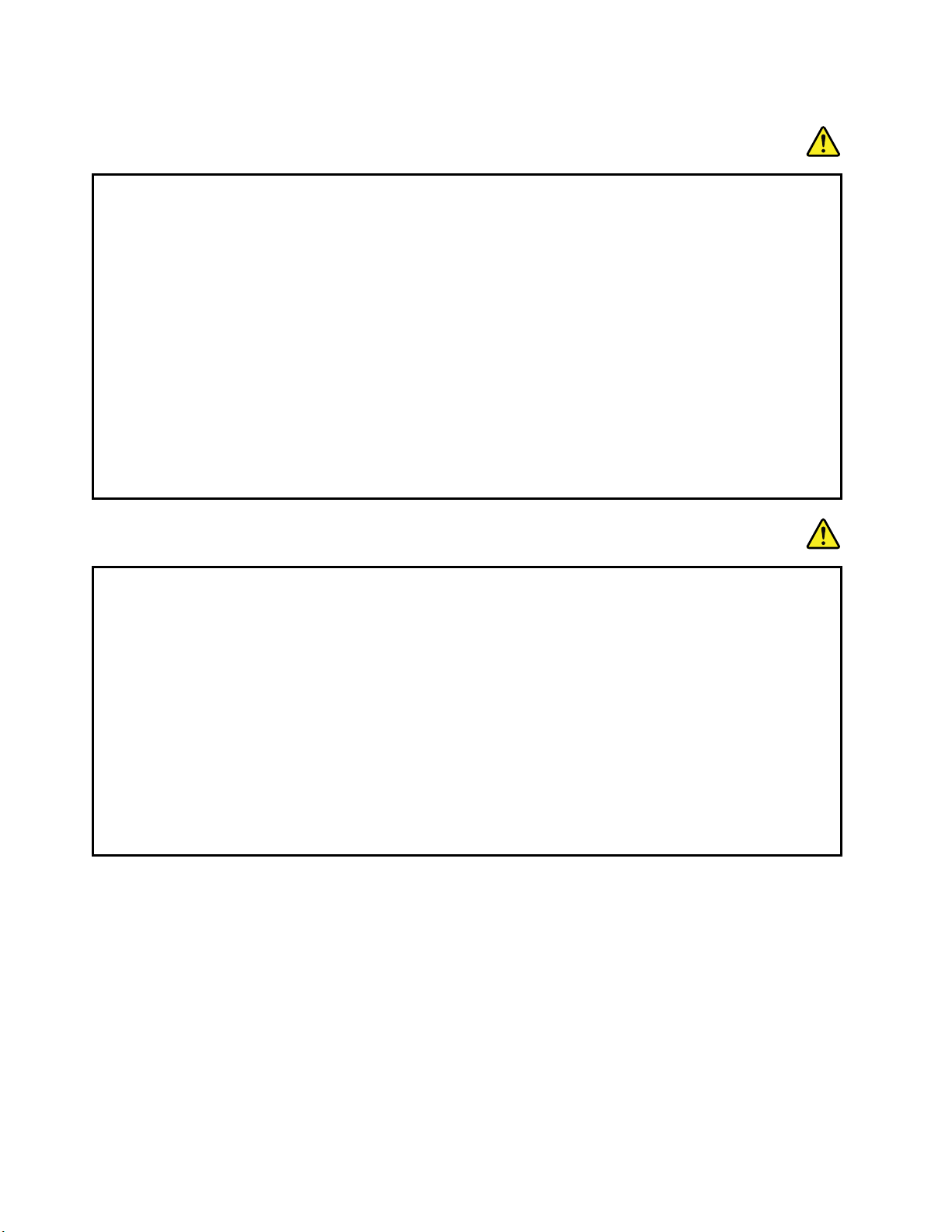
מידעבטיחותבנוגעלזרםחשמלי
סכנה
הזרמיםהחשמלייםשבכבליהחשמל,בכבליהטלפוןאובכבליהתקשורתמהוויםסכנה.
כדילמנועסכנתהתחשמלות:
•אלתשתמשובמחשבבמהלךסופתברקים.
•איןלחבראולנתקכבליםכלשהם,אולבצעהתקנה,תחזוקהאושינויתצורהשלמוצרזהבמהלךסופתברקים.
•חברואתכלכבליהחשמללשקעבעלחיווטנכוןוהארקהנאותה.
•חברוכלפריטציודהמחוברלמחשבלשקעיםהמחווטיםכהלכה.
•בכלעתשאפשר,השתמשובידאחתבלבדלחיבורולניתוקכבליאותות.
•לעולםאלתפעילוציודכאשרישהוכחותלשריפה,נזילהאונזקמבני.
•נתקואתכבליהחשמלהמצורפים,מארזהסוללותואתכלהכבליםלפניפתיחתכיסוייההתקן,אלאאםקיבלתםהנחיהאחרתבאחד
מהליכיההתקנהוההגדרה.
•איןלכבותאתהמחשבלפנישכלמארזיהחלקיםהפנימייםמחובריםלמקומם.איןלהשתמשבמחשבכאשרחלקיםומעגליםפנימיים
חשופים.
סכנה
חברוונתקוכבליםכמתוארבהליכיםשלהלןבמהלךהתקנהוהעברהשלהמחשב,אובעתפתיחתהכיסוייםשלהמחשבושלההתקנים
המחובריםאליו.
כדילנתק:
1.כבואתכלההתקנים.
2.ראשית,נתקואתכבליהחשמלמהשקעים.
3.הסירואתכבליהאותותמןהמחברים.
4.נתקואתכלהכבליםמןההתקנים.
כדילחבר:
1.כבואתכלההתקנים.
2.ראשית,חברואתכלהכבליםלהתקנים.
3.חברואתכבליהאותותלמחברים.
4.חברואתכבליהחשמללשקעים.
5.הפעילואתההתקנים.
לפניהתקנתכלכבליהחשמלהאחריםהמחובריםלמחשב,עלכבלהחשמללהיותמנותקמהשקעשבקיראומכליהקיבול.
ניתןלחברמחדשאתכבלהחשמללשקעשבקיראולכליהקיבולרקלאחרחיבורכלכבליהחשמלהאחריםלמחשב.
הודעהלגביצגגבישנוזלי(LCD)
זהירות:
צגLCDעשוימזכוכית.טיפולמגושםאוהפלתהמחשבעלוליםלגרוםלולהישבר.אםצגLCDנשברוהנוזלהפנימיניתזלתוךעיניכםאונשפךעל
ידיכם,שטפומיידאתהאזוריםהנגועיםבמיםבמשך15דקותלפחות.אםמופיעיםסימניםלאחרהשטיפה,פנולרופא.
שימושבאוזניות
אםהמחשבשלכםכוללהןמחבראוזניותוהןמחבריציאתשמע,השתמשותמידבמחברהאוזניותעבוראוזניות.
זהירות:
לחץקולקיצונימאוזניותעלוללגרוםלאובדןשמיעה.כוונוןהאקולייזרלרמהמרביתמגביראתמתחהמוצאשלהאוזניותואתרמתהלחץהקולי.לכן,על
מנתלהגןעלשמיעתכם,כווננואתהאקולייזרלרמההמתאימה.
שימושמופרזבסטראשאובאוזניותלפרקזמןממושךבעוצמתקולגבוההעלוללהיותמסוכןאםהאוזניותאינןתואמותלמפרטיEN 50332-2.יציאתמחבר
האוזניותבמחשבךעומדתבתקנותEN 50332-2תת-סעיף7.תקנהזומגבילהאתמתחפלטה-RMSהאמיתיהמרבישלהמחשבבפסרחבל-150 mV.לצורך
xiiמדריךלמשתמש
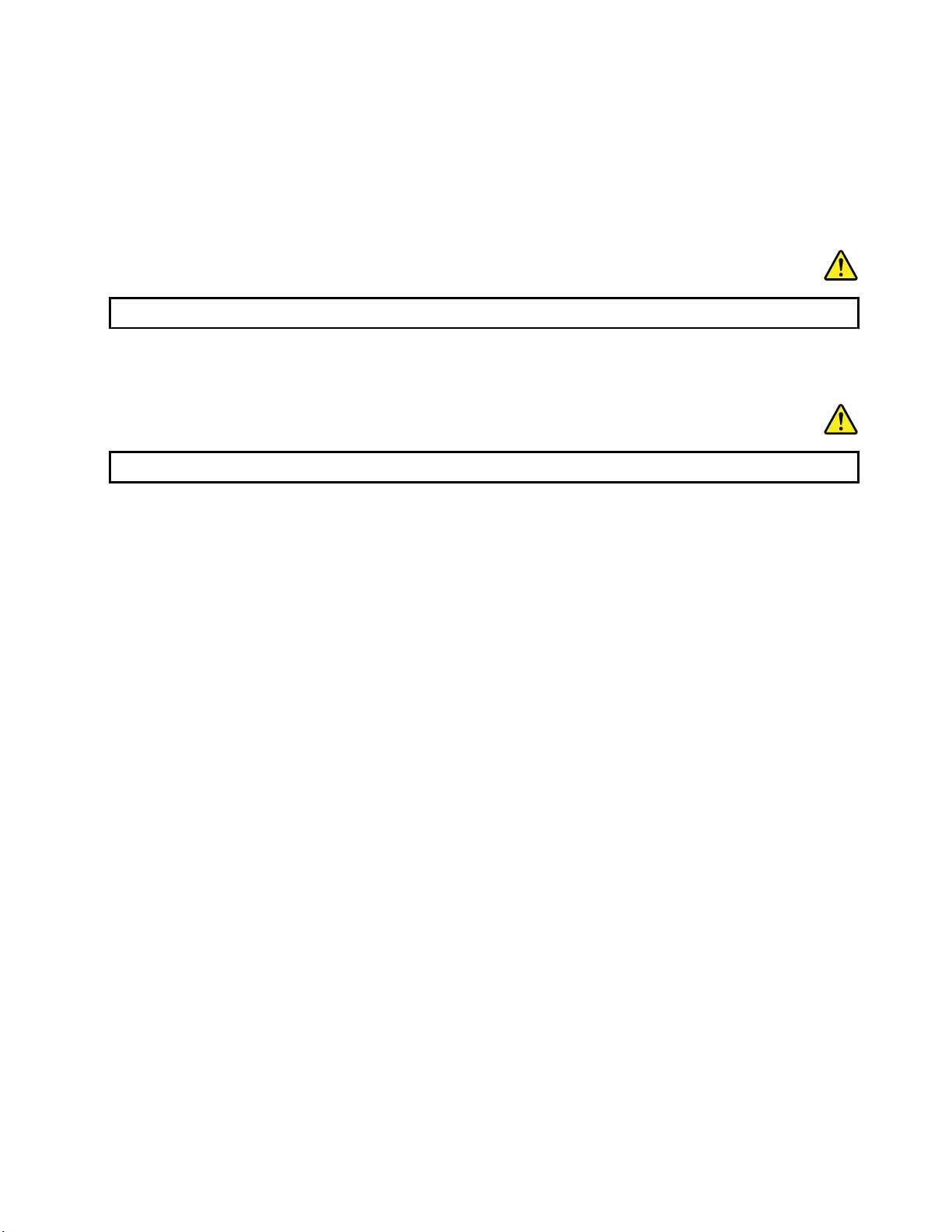
הגנהמפניאובדןשמיעה,ודאושסטהראשאוהאוזניותשבהםאתםמשתמשיםתואמיםגםל-EN 50332-2)הגבלותסעיף7(עבורמתחמאפייניפסרחבשל75
mV.שימושבאוזניותשאינןתואמותל-EN 50332-2עלוללהיותמסוכןבשלרמותלחץקולקיצוניות.
אםלמחשבLenovoשברשותכםמצורףסטראשאואוזניות,שילובהאוזניותוהמחשבכברתואםלמפרטיEN 50332-1.אםנעשהשימושבסטראששונהאו
באוזניותשונות,ודאושהםעומדיםבתקנותEN 50332-1)ערכיהגבלהשלסעיף6.5(.שימושבאוזניותשאינןתואמותל-EN 50332-1עלוללהיותמסוכןבשל
רמותלחץקולקיצוניות.
מידענוסףבנוגעלבטיחות
סכנה
שקיותפלסטיותעלולותלהיותמסוכנות.הרחיקושקיותפלסטיקמתינוקותוילדיםכדילמנועסכנתחנק.
הודעהעבורמשתמשיםבמחשבילוח
הודעתבטיחותעבורמשתמשיםבאוסטרליה:
סכנה
אלתחברואתכבלהטלפוןבעתשימושבמחשבבמצבלוח.
הודעהעבורמשתמשיםבארה"ב
מחשביםאישייםרביםוהציודההיקפישלהםכולליםכבלים,כגוןכבליחשמלאוכבליםלחיבורהציודההיקפילמחשבהאישי.אםמחשבזהכוללכבלאוחוטחשמל
כאלה,חלותהאזהרותשלהלן:
אזהרה
הטיפולבכבלשלמחשבזהאובכבליםשלהציודההיקפישנמכרעםמחשבזהיחשוףאתכםלעופרת,חומרכימישבמדינתקליפורניה,ארצותהברית,ידועכמסרטן
וכגורםלמומיםבעובריםולבעיותפוריותאחרות.רחצואתהידייםלאחרהטיפול.
שמרוהוראותאלה.
xiii
© Copyright Lenovo 2011

xivמדריךלמשתמש

פרק1.סקירתהמוצר
פרקזהמספקמידעאודותמיקומיהמחברים,איתורמידעחשובאודותהמוצר,תכונותהמחשב,מפרטים,סביבתהעבודהוהתוכנותהמותקנותמראש.
פרקזהמכילאתהנושאיםהבאים:
•"איתורבקרות,מחבריםומחווניםשלהמחשב"בעמוד1
•"איתורמידעחשובבנוגעלמוצר"בעמוד8
•"מאפיינים"בעמוד10
•"מפרטים"בעמוד11
•"סביבתעבודה"בעמוד11
•"ThinkVantage Technologiesותוכנות"בעמוד12
איתורבקרות,מחבריםומחווניםשלהמחשב
חלקזהמציגאתתכונותהחומרהשלהמחשבוכוללאתהמידעהבסיסישיידרשלכםכדילהתחיללהשתמשבמחשב.
פרקזהמכילאתהנושאיםהבאים:
•"מבטמלפנים"בעמוד1
•"מבטמימין"בעמוד3
•"מבטמשמאל"בעמוד4
•"מבטמלמטה"בעמוד6
•"מחוונימצב"בעמוד6
מבטמלפנים
איור1.
איור1.מבטמלפניםעלThinkPad X121e
1
© Copyright Lenovo 2011
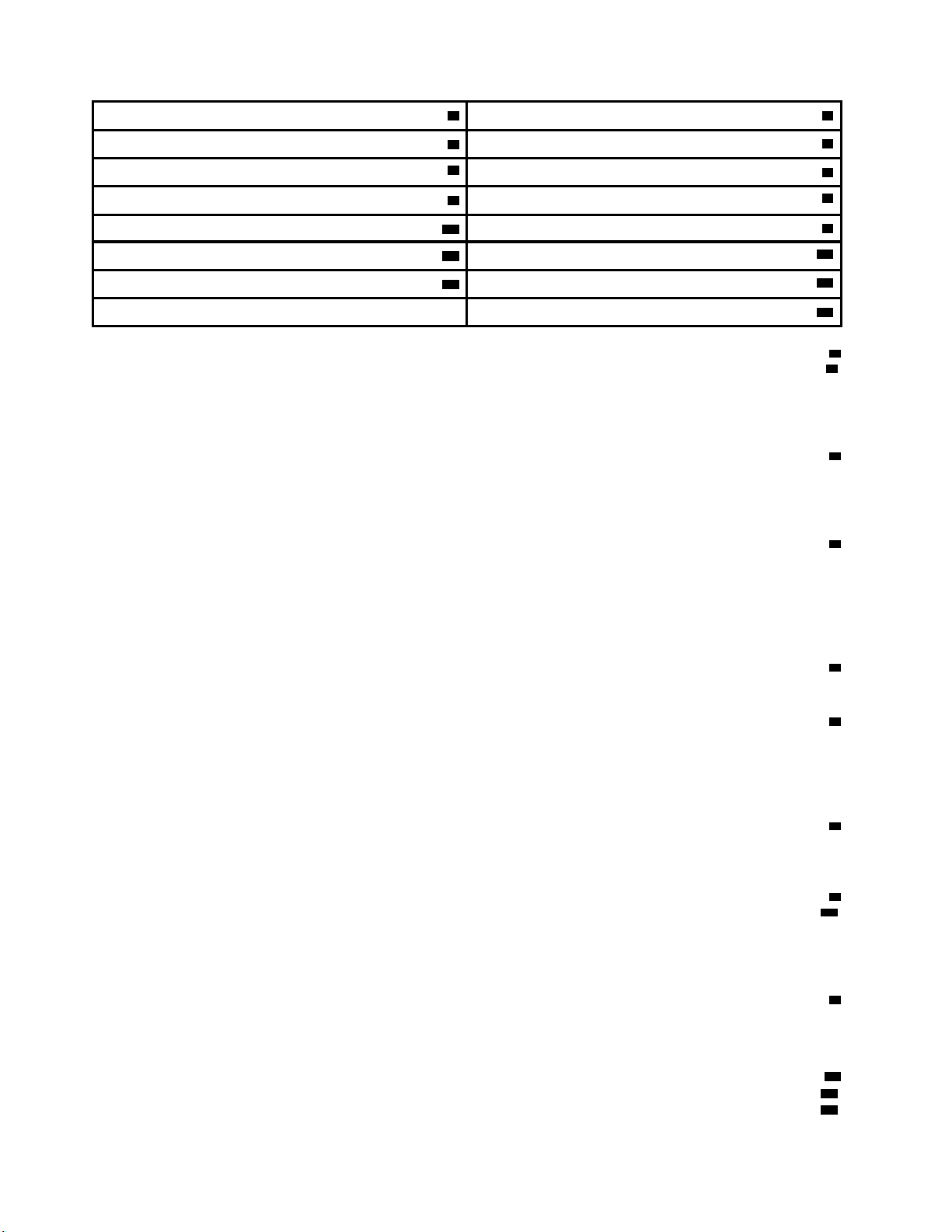
1אנטנותUltraConnect™אלחוטיות)שמאליות(2מצלמהמשולבת
4מתגהפעלה
6קוראטביעותאצבע
8רמקולסטריאומובנה)ימני(
®
10לחצניTrackPoint
12רמקולסטריאומובנה)שמאלי(
14התקןההצבעהTrackPoint
3אנטנותUltraConnect)ימניות(
5מחווןמצבהפעלה
7מחווןמצבהמערכת
9אנטנתBluetooth
11משטחמגע
13מיקרופוןמובנה
15לחצניםלבקרתעוצמתהקול
1אנטנותUltraConnectאלחוטיות)שמאליות(
3אנטנותUltraConnectאלחוטיות)ימניות(
אנטנותUltraConnectהמובנותעבורהתקשורתהאלחוטיתממוקמותבחלקהשמאליהעליוןובחלקהימניהעליוןשלצגהמחשב.
לפרטים,ראו"מיקוםאנטנותUltraConnectהאלחוטיות"בעמוד134.
2מצלמהמשולבת
בדגמיםמסוימיםישמצלמהמשולבת.באמצעותמצלמהזובאפשרותכםלצלםתמונותאולקייםועידתוידאו.
לקבלתמידענוסףאודותאופןהשימושבמצלמה,ראו"שימושבמצלמההמשולבת"בעמוד38.
4מתגהפעלה
השתמשובמתגההפעלהכדילהפעילאתהמחשב.כדילכבותאתהמחשב,השתמשובאפשרויותהכיבויבתפריט'התחל'.
ThinkPad
אםאיןבאפשרותכםלכבותאתהמחשבבשיטהזו,לחצועלמתגההפעלהוהחזיקואותובמשך2שניות.
ניתןלתכנתאתמתגההפעלהגםדרךPower Managerכדילכבותהמחשבאולהעביראותולמצבהמתנהאושינה.
5מחווןמצבהפעלה
המחשבשלכםמצוידבמחווןמצבהפעלה.לפרטים,ראו"מחווןמצבהפעלה"בעמוד7.
6קוראטביעותאצבע
דגמיםמסוימיםכולליםקוראטביעותאצבע.טכנולוגייתאימותטביעותהאצבעמאפשרתלכםלהשתמשבטביעתהאצבעשלכםכדילהפעילאתהמחשבולהיכנסאל
®
Setup.
לקבלתפרטים,עיינובהוראותב"שימושבקוראטביעותאצבע"בעמוד50.
7מחווןמצבהמערכת
המחשבשלכםכוללשנימחוונימצבמערכת,אחדעלהכיסויהחיצונישלהמחשבואחדעלמשענתכףהיד.האיורלעילמציגאתמחווןמצבהמערכתשעלמשענת
כףהיד.לפרטים,ראו"מחוונימצבהמערכת"בעמוד7.
8רמקולסטריאומובנה)ימני(
12רמקולסטריאומובנה)שמאלי(
רמקוליהסטריאומובניםבמחשבשלכם.
לקבלתפרטים,עיינובהוראותב-"לחצניעוצמתקולוהשתקה"בעמוד19.
9אנטנתBluetooth
אםבמחשבשלכםישתכונותBluetoothמשולב,ראו"שימושב-Bluetooth"בעמוד30לקבלתמידענוסף.
UltraNav
10לחצניTrackPoint
11משטחמגע
14התקןההצבעהTrackPoint
2מדריךלמשתמש
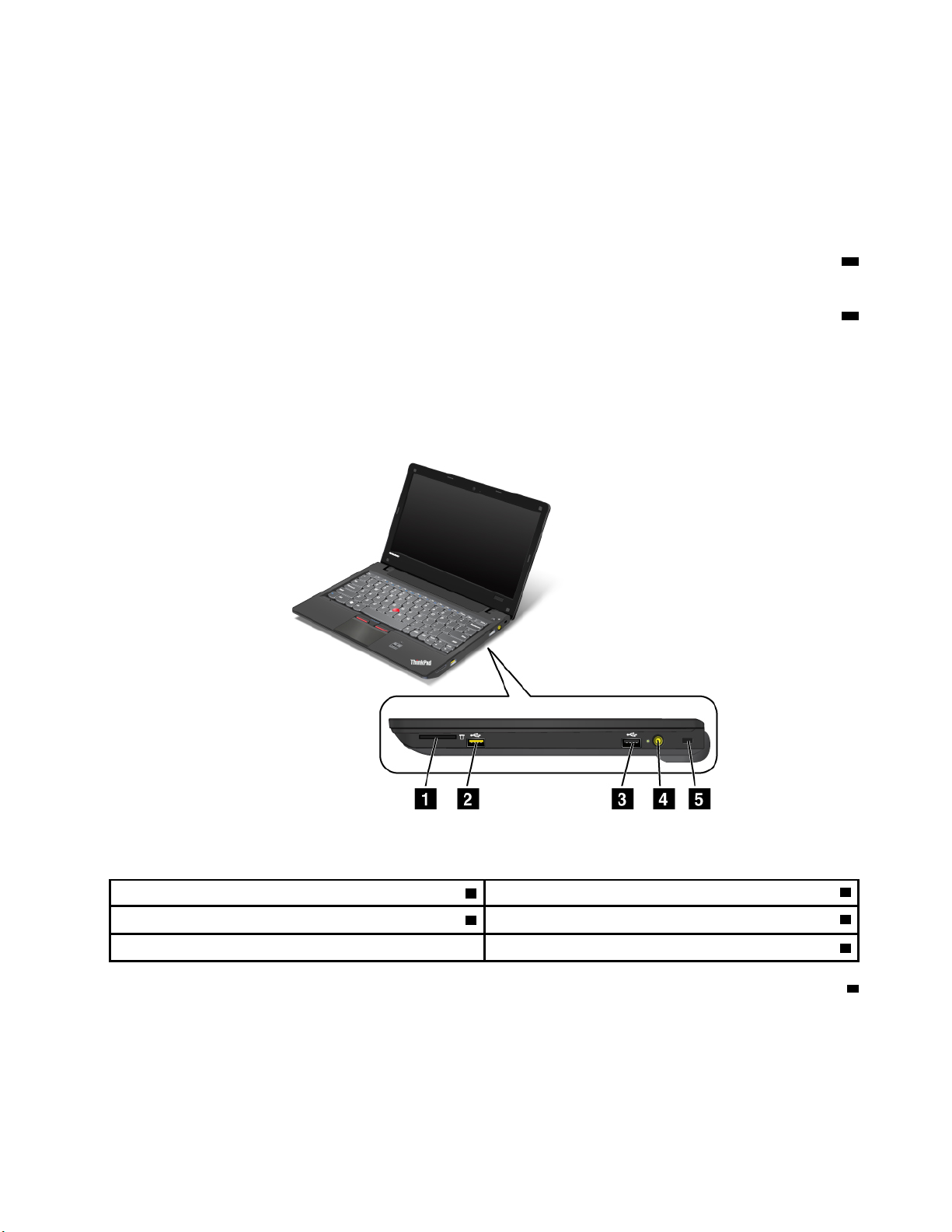
המקלדתמכילהאתהתקןההצבעההייחודיTrackPoint.הצבעה,בחירהוגרירהמהוותכולןחלקמתהליךאחדשבאפשרותכםלבצעמבלילהזיזאתאצבעותיכם
ממצבהקלדה.
כדילהזיזאתהסמן.
®
הזיזואתקצההאצבעשלכםעלפנימשטחהמגעUltraNav
TrackPointולחצניTrackPointמספקיםפונקציותהדומותלאלהשלהעכברוהלחצניםשלו.
13מיקרופוןמובנה
המיקרופוןהמובנהלוכדצליליםוקולותכאשרנעשהבושימושעםתוכניתיישוםהמסוגלתלטפלבשמע.
15לחצניםלבקרתעוצמתהקול
לחצניבקרתהעוצמההמובניםמאפשריםלכםלכוונןבמהירותאתעוצמתהקולאולהשתיקאתהקולהבוקעמהמחשבשלכם.
לקבלתפרטים,עיינובהוראותב-"לחצניעוצמתקולוהשתקה"בעמוד19.
מבטמימין
איור2.
איור2.מבטמימיןעלThinkPad X121e
2מחברUSB
4שקעחשמל
1חריץקוראכרטיסימדיה
3מחברAlways On USB
5חורלמנעולאבטחה
1חריץקוראכרטיסימדיה
בהתאםלדגםהמחשבשלכם,ייתכןשישבוחריץקוראכרטיסימדיה.קוראכרטיסיהמדיהתומךבארבעהסוגיהכרטיסיםהבאים:
•כרטיסSD
•כרטיסSDHC
•כרטיסSDXC
•MultiMediaCard
פרק1.סקירתהמוצר3
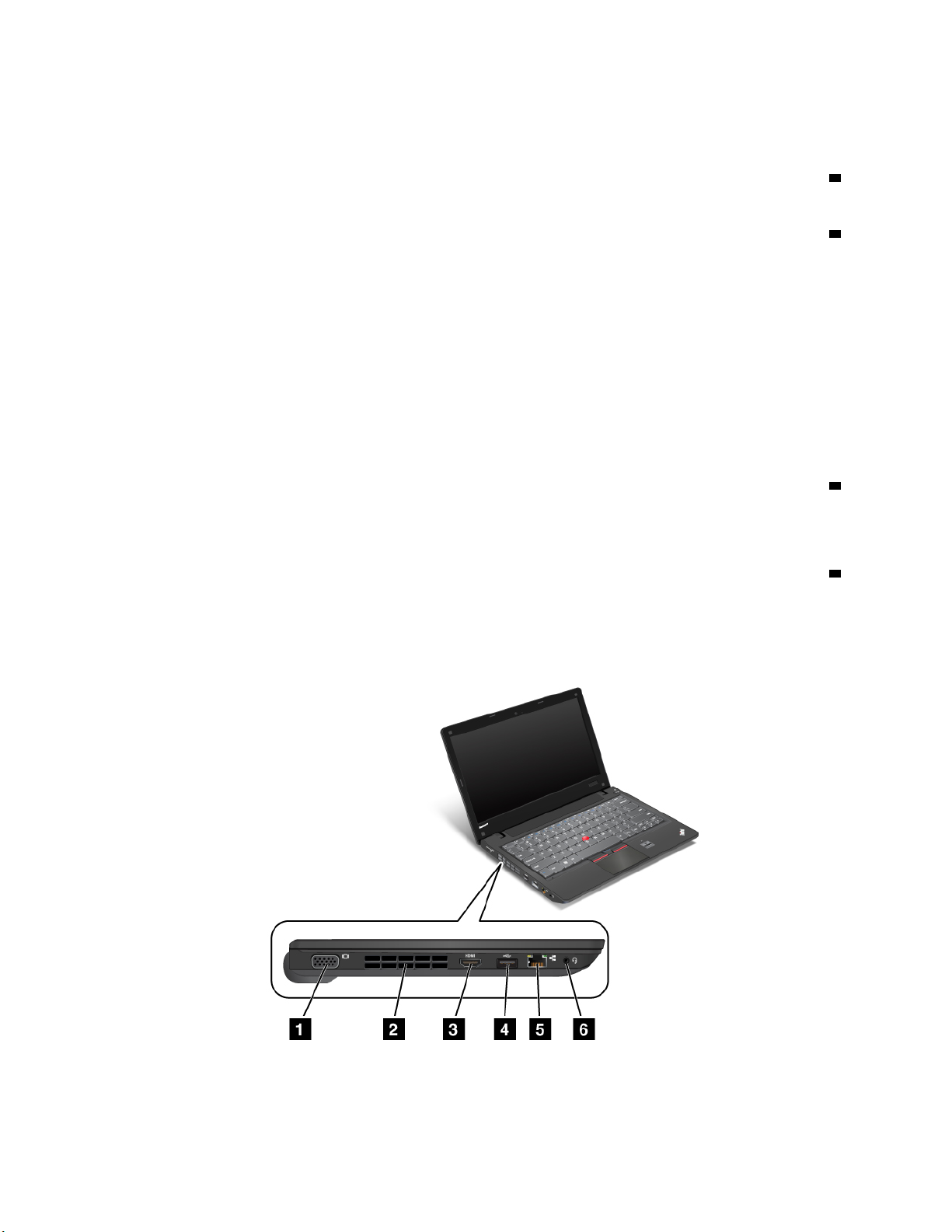
הערה:המחשבשלכםאינותומךבתכונתCPRMעבורכרטיסיSD.
לקבלתפרטים,עיינובהוראותב-"שימושבקוראכרטיסיהמדיה"בעמוד40.
2מחברUSB
מחברUniversal Serial Bus)USB(משמשלחיבורהתקניםתואמיממשקUSB,כגוןמדפסתאומצלמהדיגיטלית.
3מחברAlways On USB
מחברAlways On USBמשמשלחיבורהתקניםהתואמיםלממשקUSB,כגוןמדפסתאומצלמהדיגיטלית.
®
®
,על-ידיחיבורההתקניםלמחבר.
ו-BlackBerry
, iPhone
®
מסוגiPod
עםזאת,כאשרמתאםמתחה-ACמחובר,אםברצונכםלטעוןהתקניםאלוכאשרהמחשבבמצבשינהאוכבוי,יהיהעליכםלפתוחאתתוכניתPower Manager
ולקבועאתתצורתההגדרותהמתאימותכדילהפעילאתמחברAlways On USB.לקבלתפרטיםאודותהפעלתמחברAlways On USB,עיינובעזרההמקוונת
שלתוכניתPower Manager.
הערות:
•המחשבשלכםעשוילהיראותשונהמעטמזהשבאיורים.
•המחשבשלכםתואםל-USB 1.1ול-USB 2.0.
כברירתמחדל,גםכאשרהמחשבשלכםבמצב"איפעולה")המתנה(,מחברAlways On USBעדייןמאפשרלכםלטעוןהתקניםמסוימים,כגוןטלפוניםחכמים
4שקעחשמל
כבלמתאםמתחה-ACמתחברלשקעהחשמלשלהמחשבכדילספקחשמללמחשבולטעוןאתהסוללה.
מחווןמשמאללמחברמציגאתמצבמתחה-AC.כאשרמתאםמתחה-acמחובר,המחווןדולק.אםישבמחשבסוללה,מחווןירוקמצביעעלכךשהיאטעונה.
5חורלמנעולאבטחה
במחשבשלכםישחורלמנעולאבטחה.באפשרותכםלרכושכבלאבטחהומנעולאבטחהשיתאימולחורמנעולזה.
מבטמשמאל
איור3.
איור3.מבטמשמאלעלThinkPad X121e
4מדריךלמשתמש
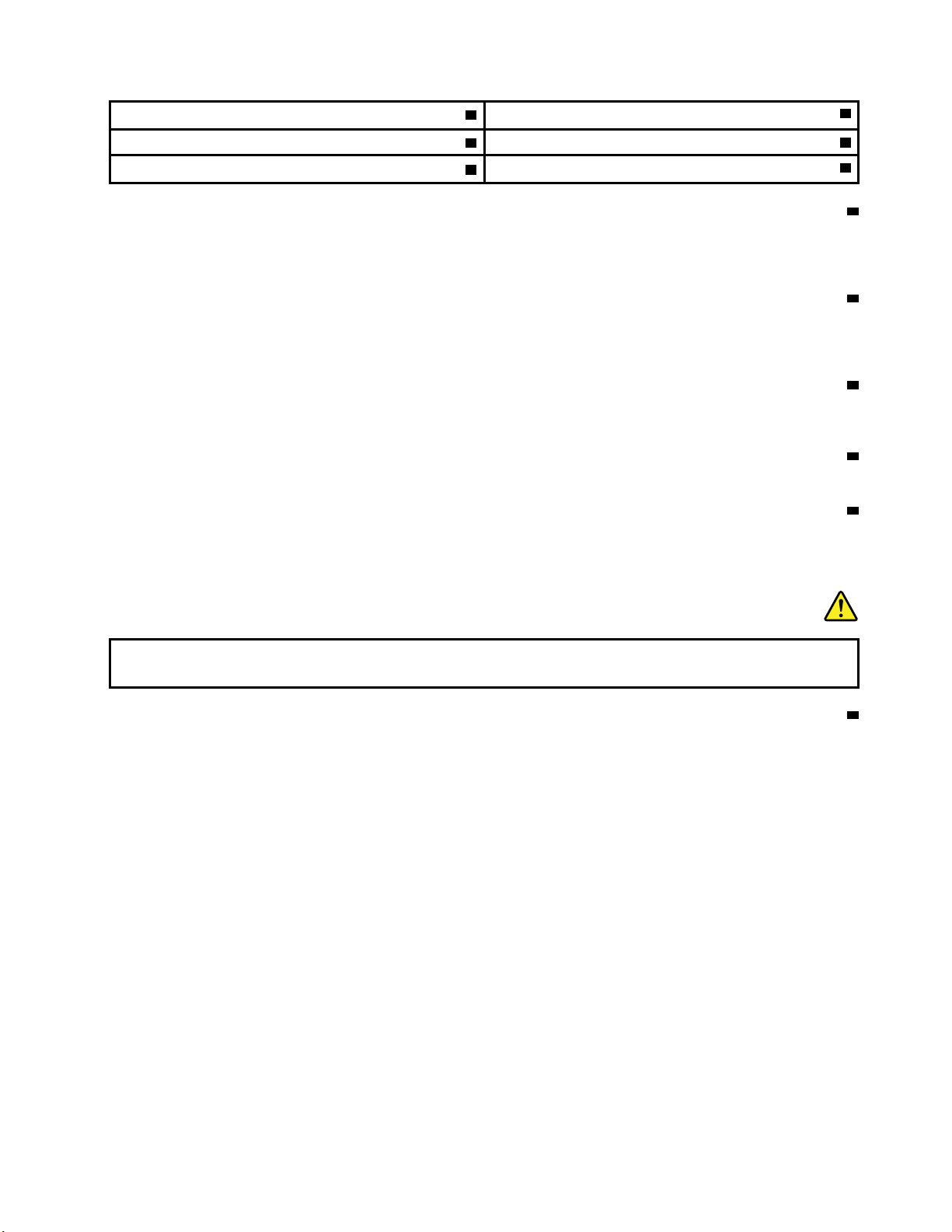
2תריסיאוורור)ימניים(
1מחברצג
4מחברUSB
6שקעשמעמשולב
3יציאתHDMI
5מחבראתרנט
1מחברצג
מחברהצגמשמשלחיבורצגחיצוניאומקרןאלהמחשב.
לקבלתפרטים,ראו"חיבורצגחיצוני"בעמוד35.
2תריסיאוורור)ימניים(
המאווררהפנימיוהתריסיםמאפשריםתנועתאווירבמחשב,המקררתאתהמעבדהמרכזי.
הערה:כדילהימנעמחסימתזרימתאוויר,איןלהניחחפציםמולהמאוורר.
3יציאתHDMI
המחשבשלכםתומךביציאתHigh-Definition Multimedia Interface)HDMI(-ממשקוידאוושמעדיגיטליהמאפשרחיבורלהתקןשמעדיגיטליאולמסך
וידאותואםכגוןHDTV.
4מחברUSB
מחברה-USBמשמשלחיבורהתקניםהתואמיםלממשקUSB,כגוןמדפסתאומצלמהדיגיטלית.
5מחבראתרנט
מחברהאתרנטמשמשלחיבורהמחשבלרשתLAN.
מחווןמשמאללמחברמציגאתמצבמתחה-AC.כאשרמתאםמתחה-acמחובר,המחווןדולק.אםישבמחשבסוללה,מחווןירוקמצביעעלכךשהיאטעונה.
סכנה
כדילמנועסכנתהתחשמלות,אלתחברואתכבלהטלפוןלמחבראתרנט.ניתןלחברכבלאתרנטלמחברזהבלבד.
6שקעשמעמשולב
כדילהאזיןלקולהבוקעמהמחשבשלכם,חברואוזניותבעלותתקע3.5מ"מעם4פיניםלשקעהשמעהמשולב.
הערות:
•אםאתםמשתמשיםבאוזניותבעלותמתגפונקציות,לדוגמה,אוזניותעבורמכשירדיגיטליניידמסוגiPhone,אלתלחצועלמתגזהבעתהשימוש
באוזניות.אםתלחצועליו,המיקרופוןשלהאוזניותיושבת,ובמקומויופעלהמיקרופוןהפנימי.
•שקעהשמעהמשולבאינותומךבמיקרופוןרגיל.לקבלתמידענוסףאודותהתקניהשמעהנתמכיםעל-ידישקעהשמעהמשולב,ראו"שימוש
בתכונותשמע"בעמוד38.
פרק1.סקירתהמוצר5
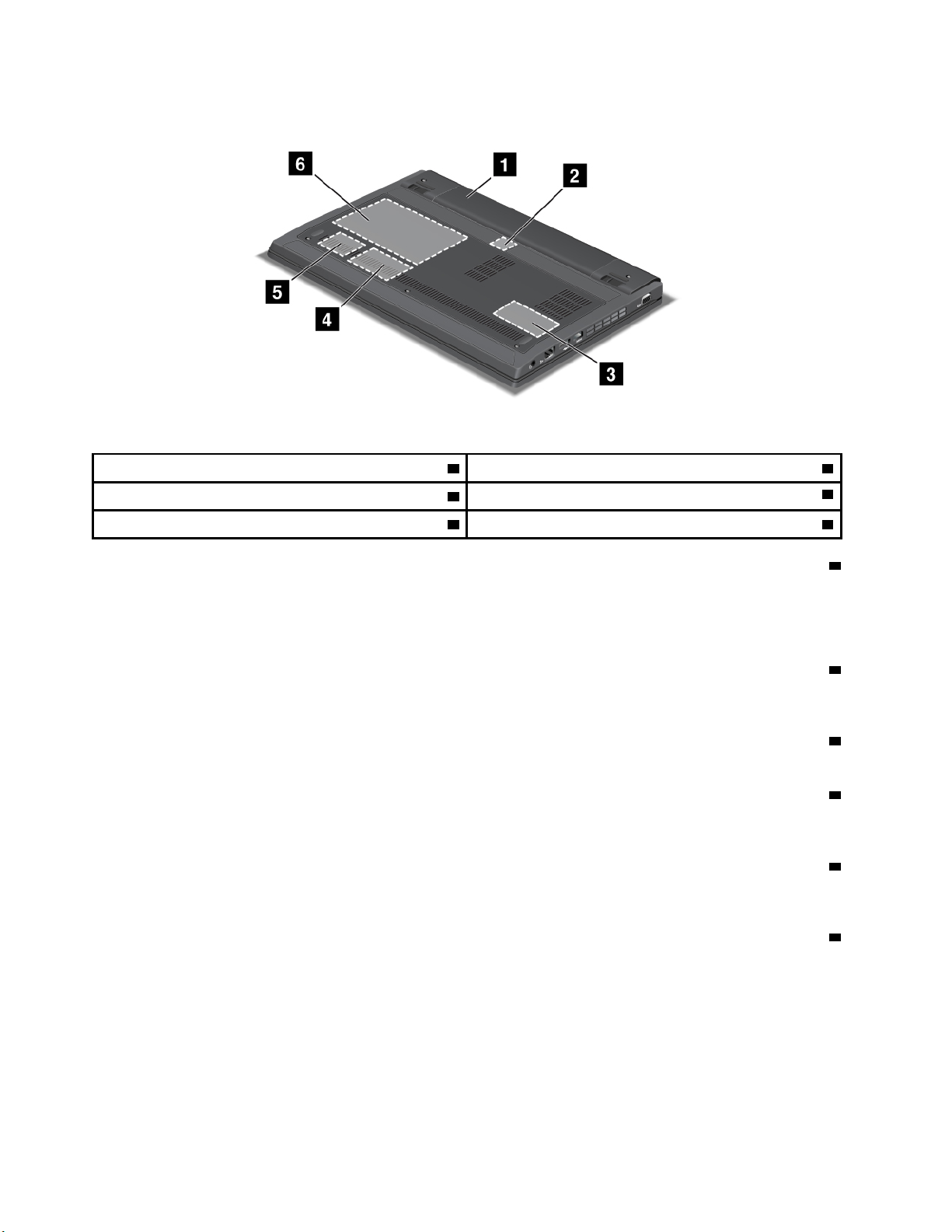
מבטמלמטה
איור4.
איור4.מבטמלמטהעלThinkPad X121e
1סוללה2חריץלכרטיסSIM
4חריץלכרטיסWWAN
3חריץזיכרון
5חריץלכרטיסWLAN6חריץלכונןדיסקקשיחאולכונןזיכרוןמוצק
1סוללה
השתמשובמחשבשלכםבאמצעותכוחהסוללהבכלפעםשמתחACאינוזמין.
באפשרותכםלהשתמשב-Power Managerכדילהתאיםאתהגדרתצריכתהחשמללפיהצורך.לקבלתפרטים,עיינובהוראותב-"Power Manager"בעמוד
16.
2חריץלכרטיסSIM
אםלמחשבשלכםישתכונתרשתWANאלחוטית,ייתכןשדרושלוכרטיסSIM)Subscriber Identification Module(ליצירתחיבורWAN)Wide Area
Network-רשתתקשורתמרחבית(אלחוטי.בהתאםלמדינתהמסירה,ייתכןשכרטיסה-SIMכברמותקןבחריץכרטיסה-SIM.
3חריץזיכרון
באפשרותכםלהגדילאתכמותהזיכרוןבמחשבשלכםעל-ידיהתקנתמודולזיכרוןבחריץהזיכרון.מודוליזיכרוןזמיניםכתוספות.
4חריץPCI Express Mini CardעבורWANאלחוטי
ייתכןשהמחשבשלכםמצוידב-PCI Express Mini CardעבוררשתWANאלחוטית,המותקןבחריץה-PCI Express Mini CardומאפשרתקשורתWAN
אלחוטית.
5חריץPCI Express Mini CardעבורתקשורתLAN/WiMAXאלחוטית
ייתכןשהמחשבשלכםמצוידב-PCI Express Mini CardעבורLAN/WiMAXאלחוטי,המותקןבחריץה-PCI Express Mini Cardומאפשרתקשורת
LAN/WiMAXאלחוטית.
6חריץלכונןדיסקקשיחאולכונןזיכרוןמוצק
ייתכןשבמחשבשלכםישכונןדיסקקשיחבעלקיבולתגדולהואפשרותלשדרוגעל-ידיהלקוח,שעשוילעמודבמגווןדרישותאחסון.כדילשמורעלבטיחותהכונן,
התוכניתActive Protection System™מותקנתבמחשבשלכם.לקבלתפרטים,ראו"Active Protection System"בעמוד14.
חלקמהדגמיםמצוידיםבכונןזיכרוןמוצקהמספקביצועיםמשופרים,חיסכוןבחשמלומשקלמופחת.
הערה:מחיצתהשירותיםהמוסתרתהיאהסיבהלכךשישפחותשטחפנוימהצפויבכונןהדיסקהקשיחאובכונןהזיכרוןהמוצקשלכם.הפחתהזומורגשתיותר
בכונןהזיכרוןהמוצקבשלהקיבולתהקטנהיותרשלו.
6מדריךלמשתמש

מחוונימצב
המחשבשלכםכוללשנימחוונימצבמערכתומחווןמצבהפעלה.מחווניהמצבמציגיםאתהמצבהנוכחישלהמחשבשלכם.
מחוונימצבהמערכת
הנקודההמוארתבסמלשלThinkPadשעלהמכסההחיצונישלהמחשבועלמשענתכףהידפועלתכמחווןמצבמערכת:היאמראהאםהמחשבבמצב"איפעולה"
)המתנה(,במצבשינהאובמצברגיל.
להלןמשמעותהמחוון:
•אדום:המחשבפועל)במצברגיל(.
•אדוםמהבהבמהר:המחשבנכנסלמצב"איפעולה")המתנה(אושינה.
•אדוםמהבהבלאט:המחשבבמצב"איפעולה")המתנה(.
•כבוי:המחשבכבויאובמצבשינה.
מחווןמצבהפעלה
המחשבשלכםכוללמחווןהמציגאתמצבמתחה-AC.
פרק1.סקירתהמוצר7
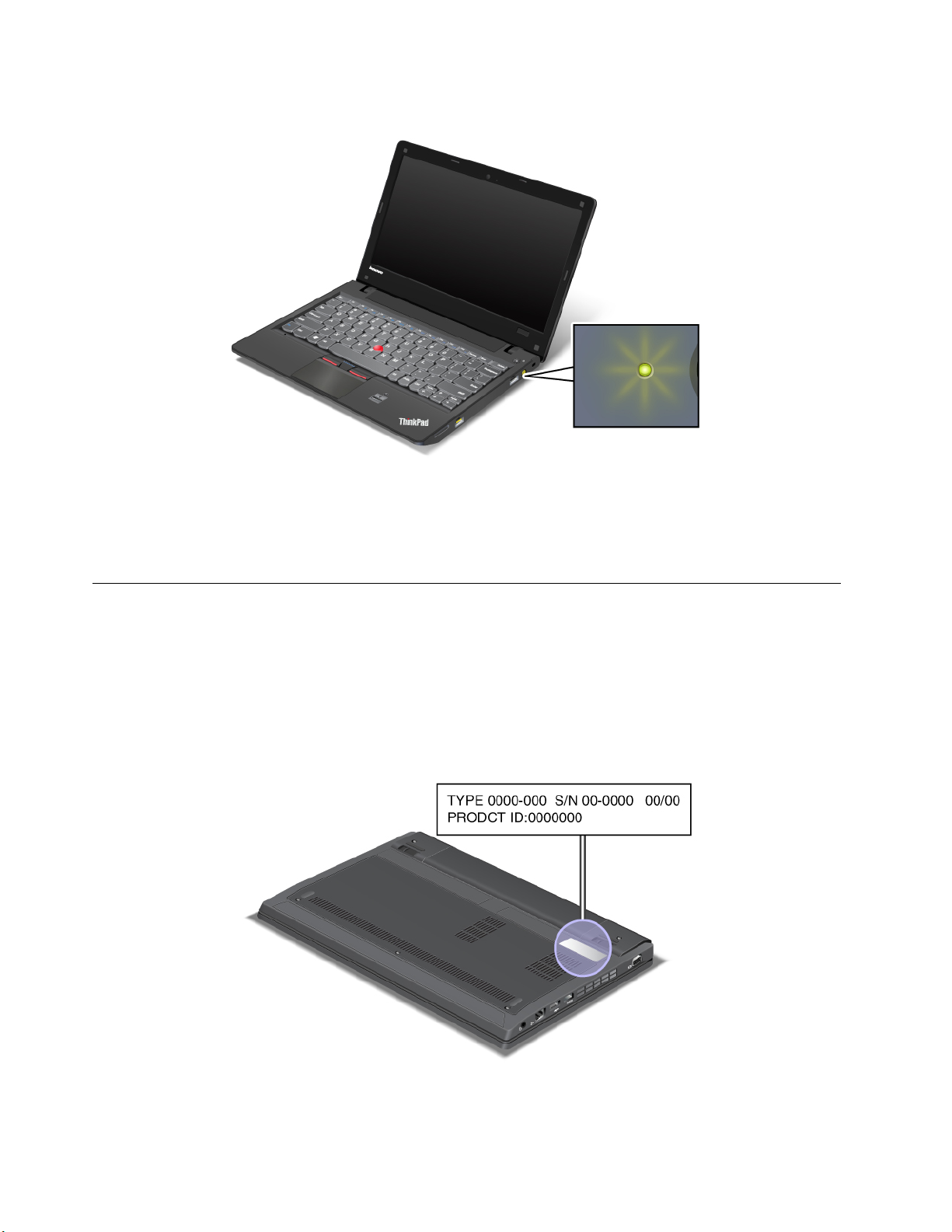
להלןמשמעותהמחוון:
•ירוק:מתאםמתחה-ACמחובר.אםישבמחשבסוללה,המחווןמאירבצבעירוקכאשרהיאטעונה.
•כבוי:מתאםמתחה-ACאינומחובר.
איתורמידעחשובבנוגעלמוצר
.
®
סעיףזהמספקמידעשיסייעלכםלאתראתתוויתסוגהמחשבוהדגם,אתתוויתמזההFCCואישורICואתתוויתתעודתהמקוריותשלWindows
תוויתסוגהמחשבודגםהמחשב
תוויתסוגהמחשבוהדגםמזההאתהמחשב.בעתפנייהאלLenovoלקבלתעזרה,מידעסוגהמחשבוהדגםמסייעלטכנאיהתמיכהלזהותאתהמחשבולספקשירות
מהריותר.
ניתןלמצואאתסוגהמחשבודגםהמחשבבתוויתכמוצגלהלן:
8מדריךלמשתמש
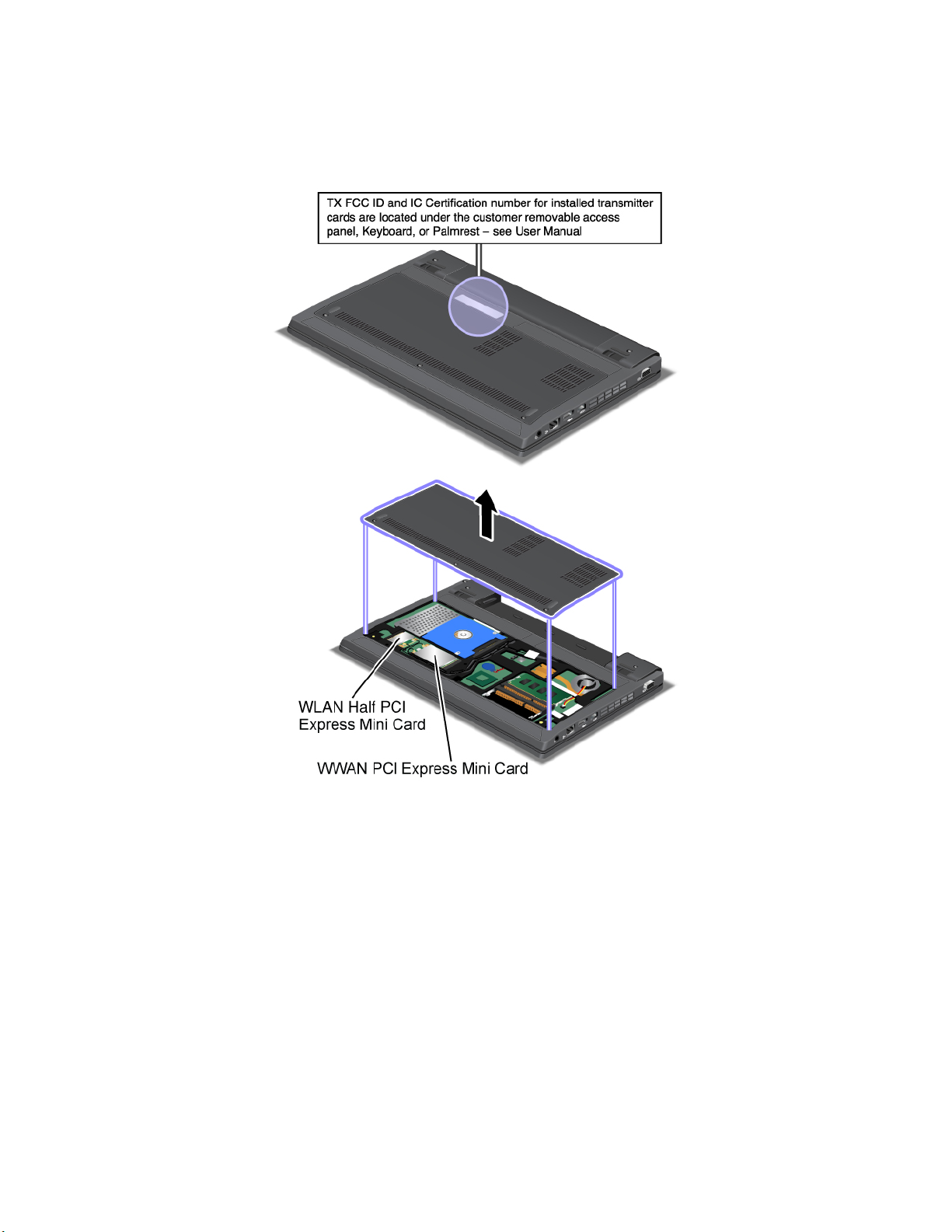
תוויתמזההFCCומספראישורIC
מזההFCCאומספראישורICעבורה-PCI Express Mini Cardאינםמוצגיםעלמכסההמחשבשלכם.תוויתמזההFCCומספראישורICמודבקתלכרטיס
המותקןבחריץה-PCI Express Mini Cardשלהמחשב.
אםבמחשבשלכםלאהותקןמראשכרטיסPCI Express Mini Cardאלחוטימשולב,באפשרותכםלהתקיןאחד.לשםכךבצעואתההליךהמופיעבחלקים
"התקנהוהחלפהשלה-PCI Express Mini CardעבורחיבורLAN/WiMAXאלחוטי"בעמוד72או"התקנהוהחלפהשלה-PCI Express Mini Card
עבורחיבורWANאלחוטי"בעמוד75.
תוויתתעודתמקוריות
תווית'תעודתהמקוריות'עבורמערכתההפעלההמותקנתמראשמצורפת.עלתוויתזומודפסיםפרטימזהההמוצרומפתחהמוצרשלהמחשבשלכם.תעדומידעזה
ושמרואותובמקוםבטוח.ייתכןשתזדקקולמספריםאלהכדילהפעילאתהמחשבאולהתקיןמחדשאתמערכתההפעלה.
פרק1.סקירתהמוצר9
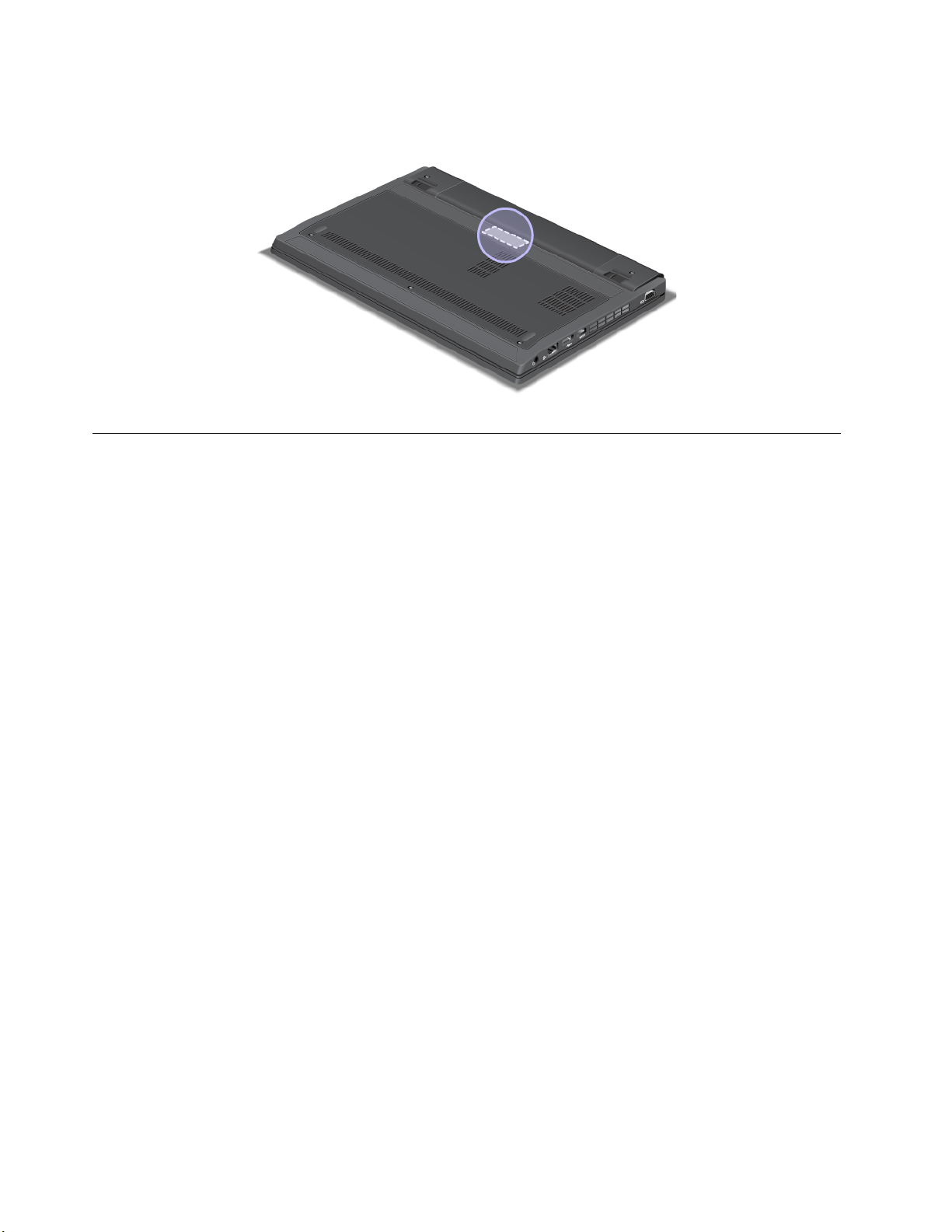
מאפיינים
מעבד
•ראואתמאפייניהמערכתשלהמחשבשלכם.באפשרותכםלעשותזאתבאופןהבא:לחצועלהתחל,לחצובאמצעותלחצןהעכברהימניעלמחשב)ב-
Windows XP,המחשבשלי(,לאחרמכן,מתוךהתפריטהנפתח,בחרומאפיינים.
זיכרון
•זיכרוןגישהאקראיתדינמיתמסונכרנתבקצבנתונים3כפול(DDR3 SDRAM)
התקןאחסון
•כונןדיסקקשיחבגובה2.5אינץ')7מ"מ(
•כונןזיכרוןמוצקבגובה2.5אינץ')7מ"מ(
צג
תצוגתהצבעיםמשתמשתבטכנולוגיתTFT.
•גודל:11.6אינץ')295מ"מ(
•רזולוציה:
–LCD:עד1366על768,בהתאםלדגם
–צגחיצוני:עד2456על1538)VGA(אועד1920על1200)HDMI(,בהתאםלדגם
•מצלמהמשולבת)בדגמיםמסוימים(
מקלדת
•83,84או88מקשים
•UltraNav)TrackPointומשטחמגע(
•פונקציתמקשFn
•לחצניםלבקרתעוצמתהקול
•לחצןהשתקתרמקול
•לחצןהשתקתמיקרופון
•מיקרופוניםמובנים)בדגמיםמסוימים(
ממשק
•מחבריםלצגיםחיצוניים
•שקעשמעמשולב)אוזניותסטריאואואוזניות(
10מדריךלמשתמש

•מחברי2.0USB
•מחברAlways On USB 2.0עםסימוןצהוב
•RJ45מחבראתרנט
•קוראכרטיסימדיהדיגיטלית4ב-1
•יציאתHDMI 1.4
תכונותרשתאלחוטית
•רשתLANאלחוטיתמשולבת
•Bluetoothמשולב)בדגמיםמסוימים(
•רשתWANאלחוטיתמשולבת)בדגמיםמסוימים(
•WiMAXמשולב)בדגמיםמסוימים(
מאפייניאבטחה
•קוראטביעתאצבע)בדגמיםמסוימים(
מפרטים
חלקזהמפרטאתהמפרטיםהפיזייםשלהמחשבשלכם.
גודל
•רוחב:282מ"מ)13.32אינץ'(
•עומק:204מ"מ)9.64אינץ'(
•גובה:24מ"מ)1.13אינץ'(
פלטחום
•65 W (222 Btu/hr)מקסימום
מקורחשמל)מתאםמתחAC(
•מתחמבואגלסינוסבתדר50עד60Hz
•מתחמבואשלמתאםמתחAC:100עד240 V ac,50עד60 Hz
מארזסוללות
•מארזסוללותLithium-ion)Li-Ion(
משךחייסוללה
•לבדיקתאחוזהחשמלהנותרבסוללה,בדקואתPower Manager Battery Gaugeבשורתהמשימות.
•התוכניתPower Managerמציגהגםחיוויירוק,צהובואדום.סוללהעםחיוויאדוםהנמצאתבאחריותמזכהאתכםבהחלפהבמסגרתהאחריות.
סביבתעבודה
חלקזהמספקמידעאודותסביבתהעבודהשלהמחשבשלכם.
סביבה
•גובהמרביללאשמירתלחץקבוע:3048מטר)10,000רגל(
•טמפרטורה
–בגבהיםשלעד2438מ')8000רגל(בפעולה:5.0°Cעד35.0°C)41°Fעד95°F(,אחסון:5.0°Cעד43.0°C)41°Fעד109°F(
–בגבהיםמעל2438מ')8000רגל(טמפרטורהמרביתבעתפעולהבתנאיםללאשמירהעללחץקבוע:31.3°C)88°F(
הערה:במהלךהטעינהשלמארזהסוללות,הטמפרטורהשלהסוללהחייבתלהיות10°C)50°F(לפחות.
•לחותיחסית:
פרק1.סקירתהמוצר11
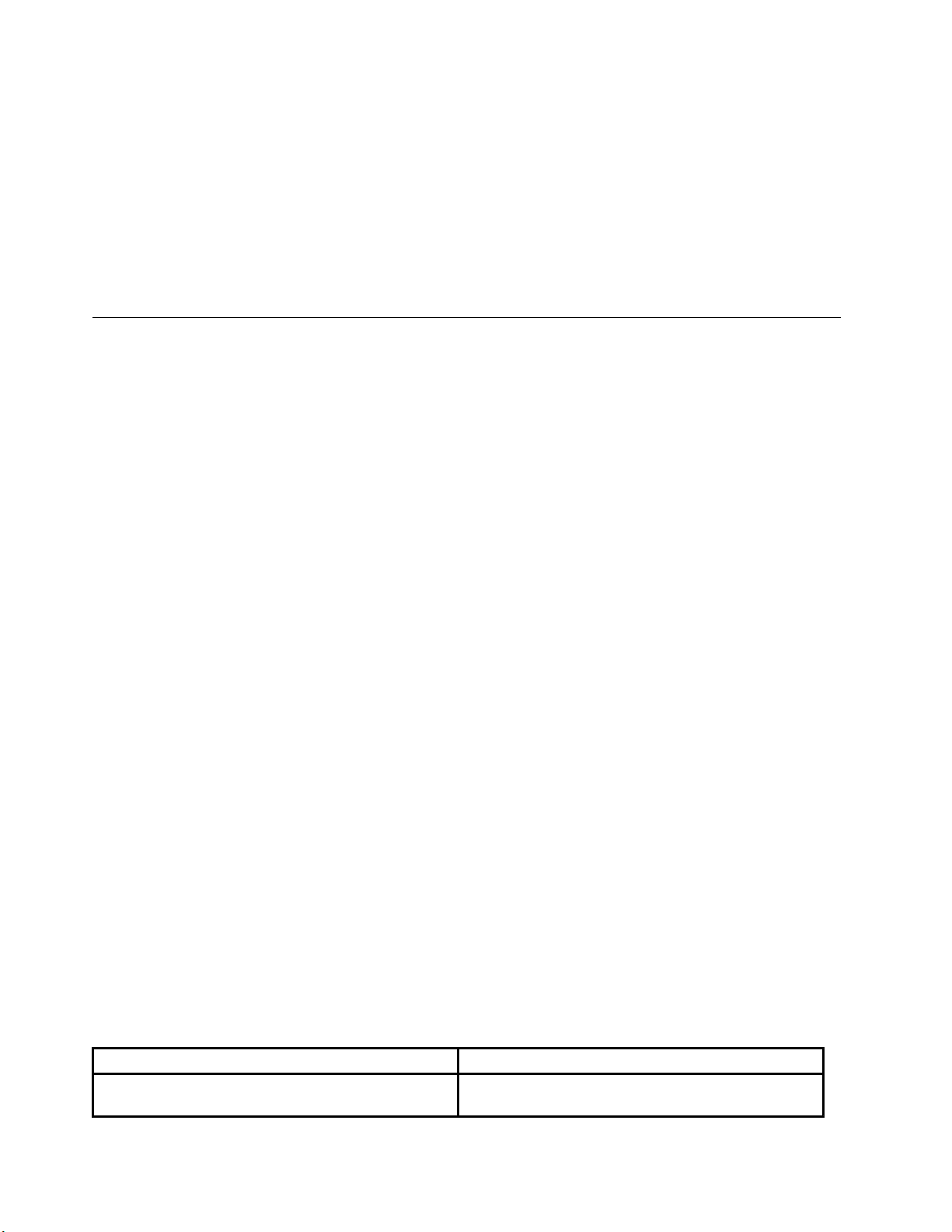
–בפעולה:8%עד80%
–אחסון:5%עד95%
במידתהאפשר,מקמואתהמחשבבסביבהיבשהומאווררתהיטב,ללאחשיפהישירהלאורשמש.
הרחיקומכשיריםחשמלייםכגוןמאוורר,רדיו,רמקוליםחזקים,מזגןומיקרוגלמהמחשב,מכיווןשהשדותהמגנטייםהחזקיםשמכשיריםאלהיוצריםעלוליםלפגוע
בצגובנתוניםשעלגביכונןהדיסקהקשיחאוכונןהזיכרוןהמוצק.
אלתניחומשקאותעל-גביהמחשבאוהתקניםמחוברים,אובסמוךלהם.אםנשפךנוזללתוךהמחשבאולהתקןמחובר,עלוללהיגרםקצראונזקאחר.
אלתאכלואותעשנומעלהמקלדת.חלקיקיםהנופליםלתוךהמקלדתעלוליםלגרוםלנזק.
ThinkVantage Technologiesותוכנות
Lenovoמתקינהמראשבמחשבשלכםיישומיתוכנהשימושייםומועיליםהמסייעיםלכםלהתחילבעבודה,להישאריעיליםכאשראתםבנסיעותולשמורעלרצף
עבודהשלכםושלהמחשבשלכם.Lenovoמציעהאבטחהמשופרת,מחשובאלחוטי,העברתנתוניםופתרונותאחריםעבורהמחשבשלכם.
ThinkVantageופתרונותמחשובאחריםשמציעהLenovo.
®
החלקיםהבאיםמספקיםמידעאודותTechnologies
•"גישהליישומיםב-Windows 7"בעמוד12
•"Access Connections"בעמוד14
•"Active Protection System"בעמוד14
•"Fingerprint Software"בעמוד14
•"Lenovo Solutions Center"בעמוד15
•"Lenovo ThinkVantage Tools"בעמוד15
•"Lenovo ThinkVantage Toolbox"בעמוד15
•"Message Center Plus"בעמוד15
•"Password Manager"בעמוד15
•"Power Manager"בעמוד16
•"Product Recovery"בעמוד16
•"Presentation Director"בעמוד16
•"Rescue and Recovery"בעמוד16
•"System Update"בעמוד16
•"ThinkVantage GPS"בעמוד16
הערה:לפרטיםנוספיםאודותThinkVantage TechnologiesופתרונותמחשובאחריםשמציעהLenovo,בקרובכתובתhttp://www.lenovo.com/
support.
גישהליישומיםב-Windows 7
אםאתםמשתמשיםבמערכתההפעלהWindows 7,באפשרותכםלגשתליישומיםבאחתמהשיטותשלהלן:
•באפשרותכםלגשתליישומיםדרךLenovo ThinkVantage Tools.
לחצועלהתחל!כלהתוכניות!Lenovo ThinkVantage Tools.לאחרמכן,לחצופעמייםעלסמלהיישוםשאליוברצונכםלגשת.
הערה:אםבחלוןהניווטביישומיםשלLenovo ThinkVantage Toolsמופיעסמליישוםמעומעם,פירושהדברהואשעליכםלהתקיןאתהיישוםבאופןידני.
כדילהתקיןאתהיישוםבאופןידני,לחצופעמייםעלסמלהיישום.לאחרמכןפעלובהתאםלהוראותהמופיעותעלהמסך.לאחרהשלמתתהליךההתקנה,סמל
היישוםיופעל.
טבלה1.יישומיםב-Lenovo ThinkVantage Tools
שםהסמל
חיבורלאינטרנט
Access Connections
היישום
12מדריךלמשתמש
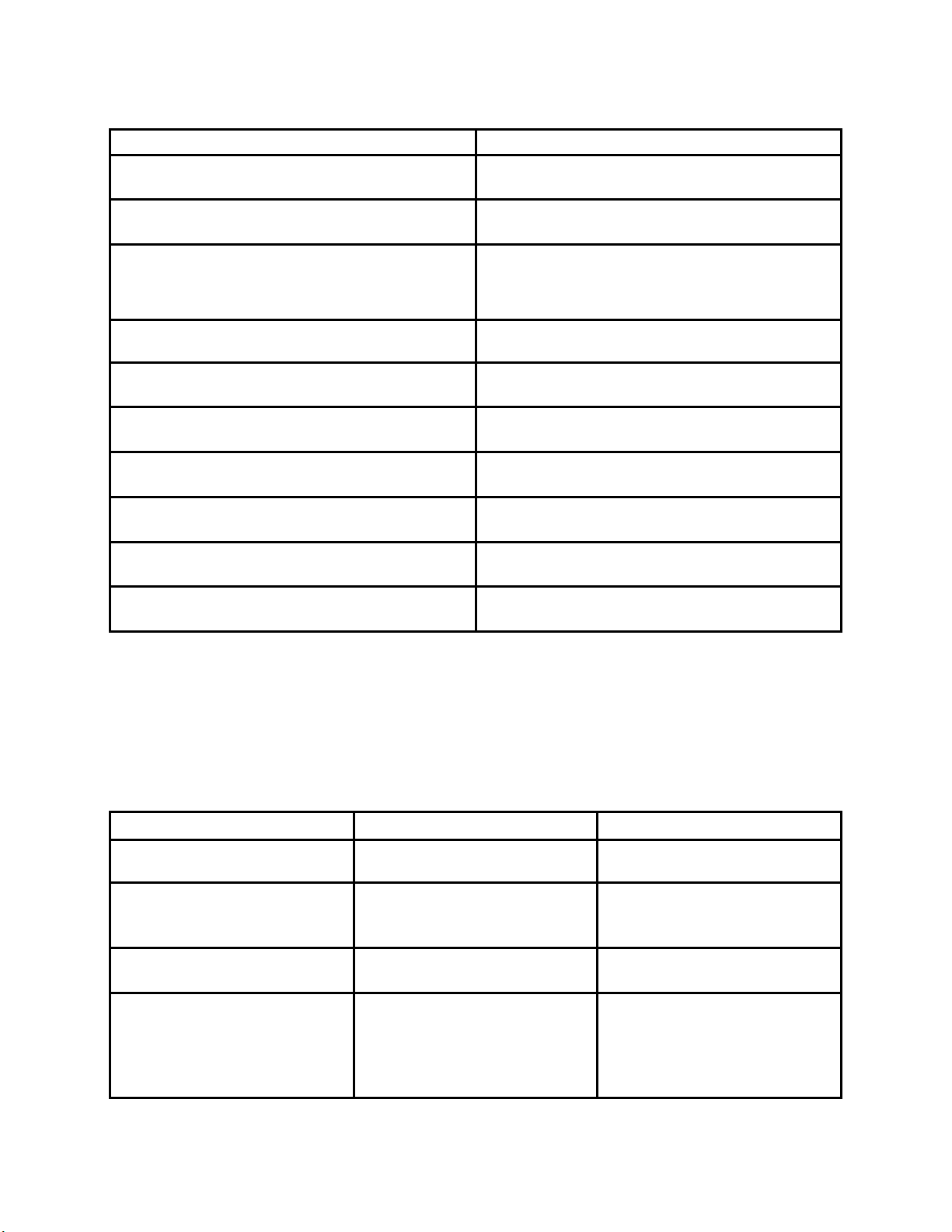
טבלה1.יישומיםב-Lenovo ThinkVantage Tools)המשך(
שםהסמל
הגנתכריתאוויר
קוראטביעותאצבע
תקינותמערכתותוכניותאבחון
Active Protection System
Fingerprint Software
Lenovo ThinkVantage Toolbox
היישום
או
Lenovo Solution Center
פסרחבלמכשיריםניידיםדור3
מאגרסיסמאות
בקריצריכתחשמל
תקליטוריFactory Recovery
גיבויושחזורמשופרים
עדכוןומנהליהתקנים
Mobile Broadband Activate
Password Manager
Power Manager
Recovery Media
Rescue and Recovery
System Update
ThinkVantage GPSGPS
•באפשרותכםגםלגשתליישומיםדרךלוחהבקרה.
לחצועלהתחל!לוחהבקרה.לחצועלהמקטעשלהיישוםשאליוברצונכםלגשתולאחרמכןלחצועלהטקסטהירוקהמתאים.
הערה:אםלאתמצאואתהיישוםהדרושבלוחהבקרה,פתחואתחלוןהניווטביישומיםשלLenovo ThinkVantage Toolsולחצופעמייםעלהסמל
המעומעםכדילהתקיןאתהיישום.לאחרמכןפעלובהתאםלהוראותהמופיעותעלהמסך.לאחרהשלמתתהליךההתקנה,סמלהיישוםיופעלותוכלולמצואאת
היישוםבלוחהבקרה.
המקטעיםבלוחהבקרה,הטקסטיםהירוקיםוהיישומיםרשומיםבטבלהשלהלן.
טבלה2.יישומיםבלוחהבקרה
המקטעבלוחהבקרההטקסטהירוקבלוחהבקרה
Lenovo-חיבורלאינטרנט
Lenovo-הגנתכריתאוויר
רשתואינטרנט
מערכתואבטחה
Access Connections
Active Protection System
היישום
חומרהוקול
Lenovo-Communications Utility
Lenovo-קוראטביעותאצבע
או
חומרהוקול
מערכתואבטחה
חומרהוקול
Communications Utility
Fingerprint Software
Lenovo-קוראטביעותאצבעשלהמחשב
הנייד
פרק1.סקירתהמוצר13
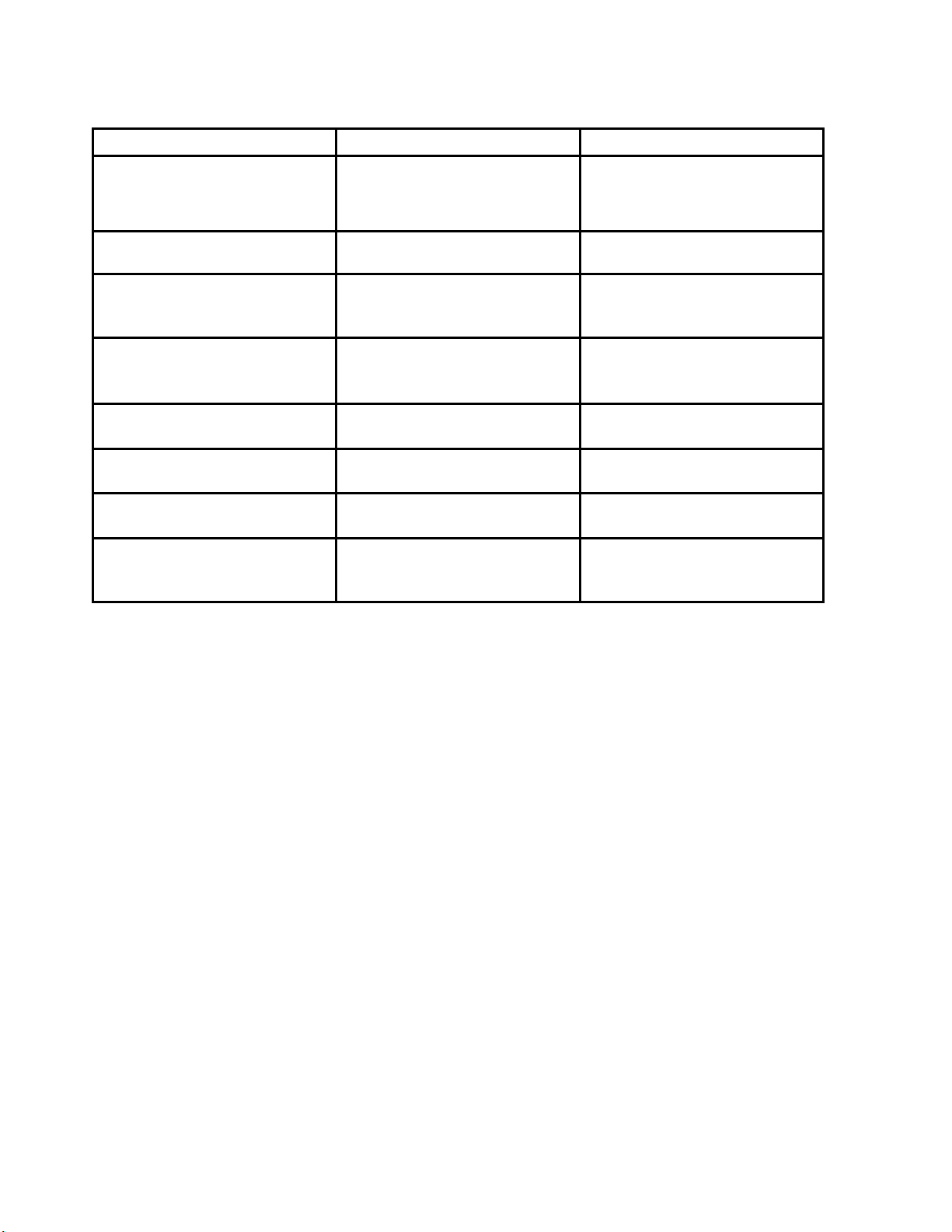
טבלה2.יישומיםבלוחהבקרה)המשך(
המקטעבלוחהבקרההטקסטהירוקבלוחהבקרה
Lenovo-תקינותמערכתותוכניותאבחון
Lenovo-פסרחבלמכשיריםניידיםדור3
Lenovo-מאגרסיסמאות
Lenovo-בקריצריכתחשמל
Lenovo-תקליטורישחזורהגדרותיצרן
Lenovo-גיבויושחזורמשופרים
Lenovo-עדכוןומנהליהתקנים
Lenovo-GPS
מערכתואבטחה
רשתואינטרנט
מערכתואבטחה
חשבונותמשתמשיםובטיחותמשפחתית
חומרהוקול
מערכתואבטחה
מערכתואבטחה
מערכתואבטחה
מערכתואבטחה
רשתואינטרנט
מערכתואבטחה
Lenovo ThinkVantage Toolbox
Lenovo Solution Center
Mobile Broadband Activate
Password Manager
Power Manager
Recovery Media
Rescue and Recovery
System Update
ThinkVantage GPS
היישום
או
Access Connections
Access Connections™היאתוכנתסיועבהתחברותלצורךיצירהוניהולשלפרופילימיקום.כלפרופילמיקוםמאחסןאתכלההגדרותשלתצורתהרשת
Active Protection System
.
Fingerprint Software
והאינטרנטהנדרשותלצורךחיבורלתשתיתרשתממיקוםספציפי,כגוןביתאומשרד.
על-ידימעברביןפרופילימיקוםבעתהעברתהמחשבממקוםלמקום,באפשרותכםלהתחברבמהירותובקלותלרשתללאצורךלקבועאתתצורתההגדרותבאופן
ידניולהפעילמחדשאתהמחשבבכלפעם.
כדילפתוחאתתוכניתAccess Connections,בצעואתהפעולותהבאות:
•משתמשיWindows 7:ראו"גישהליישומיםב-Windows 7"בעמוד12.
•משתמשיWindows XP:לחצועלהתחל!כלהתוכניות!ThinkVantage!Access Connections.
התוכניתActive Protection System™מגינהעלכונןהדיסקהקשיחכאשרחיישןהזעזועיםבמחשבמזההמצבשעלוללהזיקלכונן,כגוןהטייתהמערכת,תנודה
חזקהאוזעזוע.כונןהדיסקהקשיחפגיעפחותלנזקכאשרהואאינופועל.לכןהמערכתמפסיקהאתפעולתהסיבובשלו,ועשויהגםלהעביראתראשיהקריאה/
כתיבהשלהכונןלאזוריםשאינםמכיליםנתונים.ברגעשחיישןהזעזועיםחששהסביבהיציבהשוב)שינוימינימליבהטייתהמערכת,בתנודהאובזעזוע(,הואמפעיל
שובאתכונןהדיסקהקשיח.
כדילפתוחאתActive Protection System,בצעואתהפעולותהבאות:
•משתמשיWindows 7:ראו"גישהליישומיםב-Windows 7"בעמוד12.
•משתמשיWindows XP:כדילקבועאתתצורתמערכתההגנה,לחצועלהתחל!כלהתוכניות!ThinkVantage!Active Protection System
אםהמערכתשלכםמצוידתבקוראטביעותאצבע,התוכניתFingerprint Softwareמאפשרתלכםלרשוםאתטביעתהאצבעשלכםולשייךאותהלסיסמת
Windowsשלכם.כתוצאהמכך,אימותטביעתהאצבעיכוללהחליףאתהסיסמהולאפשרגישתמשתמשפשוטהובטוחה.
14מדריךלמשתמש
